오픈 데이터 마켓 활용 가이드
개요
Open Data Market은 다양한 기관에서 독립적으로 제공하는 오픈데이터 정보를 통합 및 분류하여 서비스를 제공합니다. Open Data Market을 통해 오픈데이터를 찾으면 다수의 사이트를 방문해야 하는 번거로움이 줄어듭니다. 또한 S/W 개발자에 최적화된 분류체계를 제공하면서 오픈데이터 정보의 접근성을 높입니다.
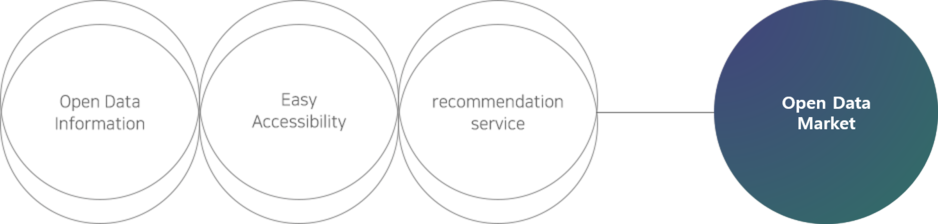
오픈 API란 무엇인가?
오픈 API(Open Application Programming Interface, Open API, 공개 API)는 누구나 사용할 수 있도록 공개된 API를 말하며, 개발자에게 사유 응용 소프트웨어나 웹 서비스에 프로그래밍적인 권한을 제공합니다. 또한 정보공개를 공급자 위주에서 국민중심·수요자 중심으로 전환함에 따라, 공공기관이 이용자에게 정보를 재활용 할 수 있도록 제공하고, 제공받은 정보를 상업적·비영리적으로 이용할 권리를 부여함으로써 다양한 서비스와 데이터를 좀더 쉽게 이용할 수 있도록 공개한 개발자를 위한 인터페이스 입니다.
오픈 데이터 API 게이트웨이 아키텍처
총 3개의 포털 시스템으로 구성되어 있고 15개 기관 데이터가 포털에 연계되어 있으며 약 2,000개 이상의 파일 데이터 및 OPEN API를 포털에서 제공하고 있습니다.
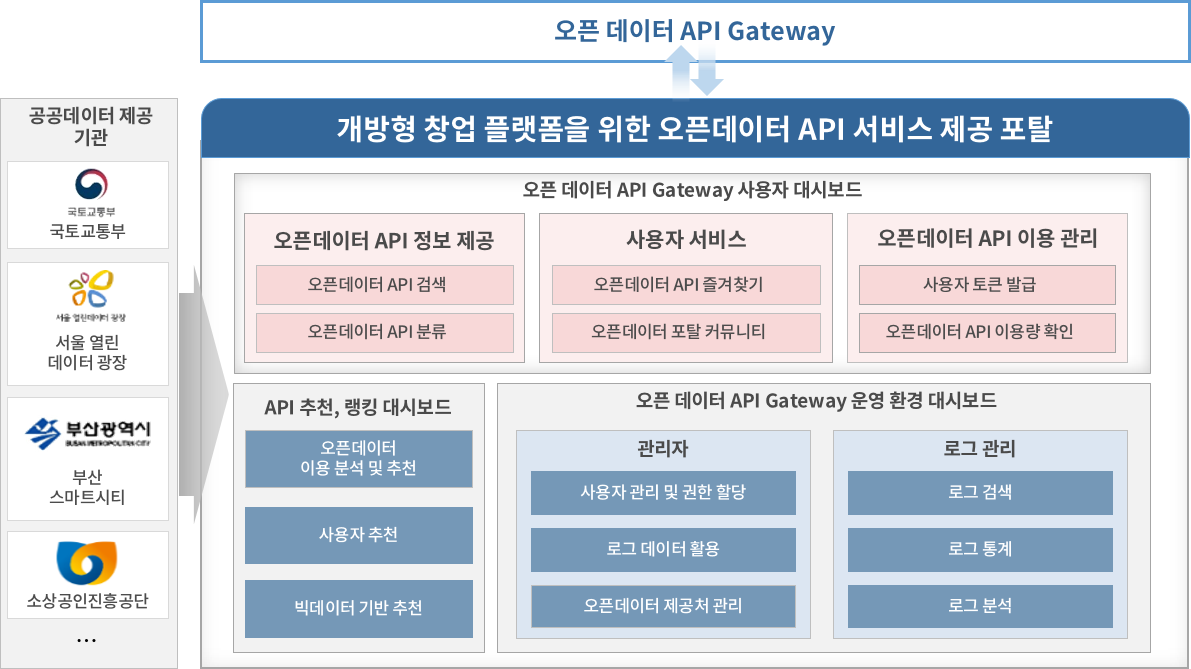
오픈 데이터 마켓(OPEN DATA MARKET) 시작하기
오픈 데이터 마켓을 웹 기반으로 제공되며, 누구나 간단한 회원가입을 통해 쉽고 빠르게 이용이 가능합니다. 또한, 자신이 사용하고자 하는 API를 간단한 신청 절차를 통해 바로 이용이 가능하다는 장점이 있습니다.
홈페이지 접속
오픈 데이터 마켓(OPEN DATA MARKET)은 http://203.245.1.104:3000/를 통해 접속이 가능합니다.
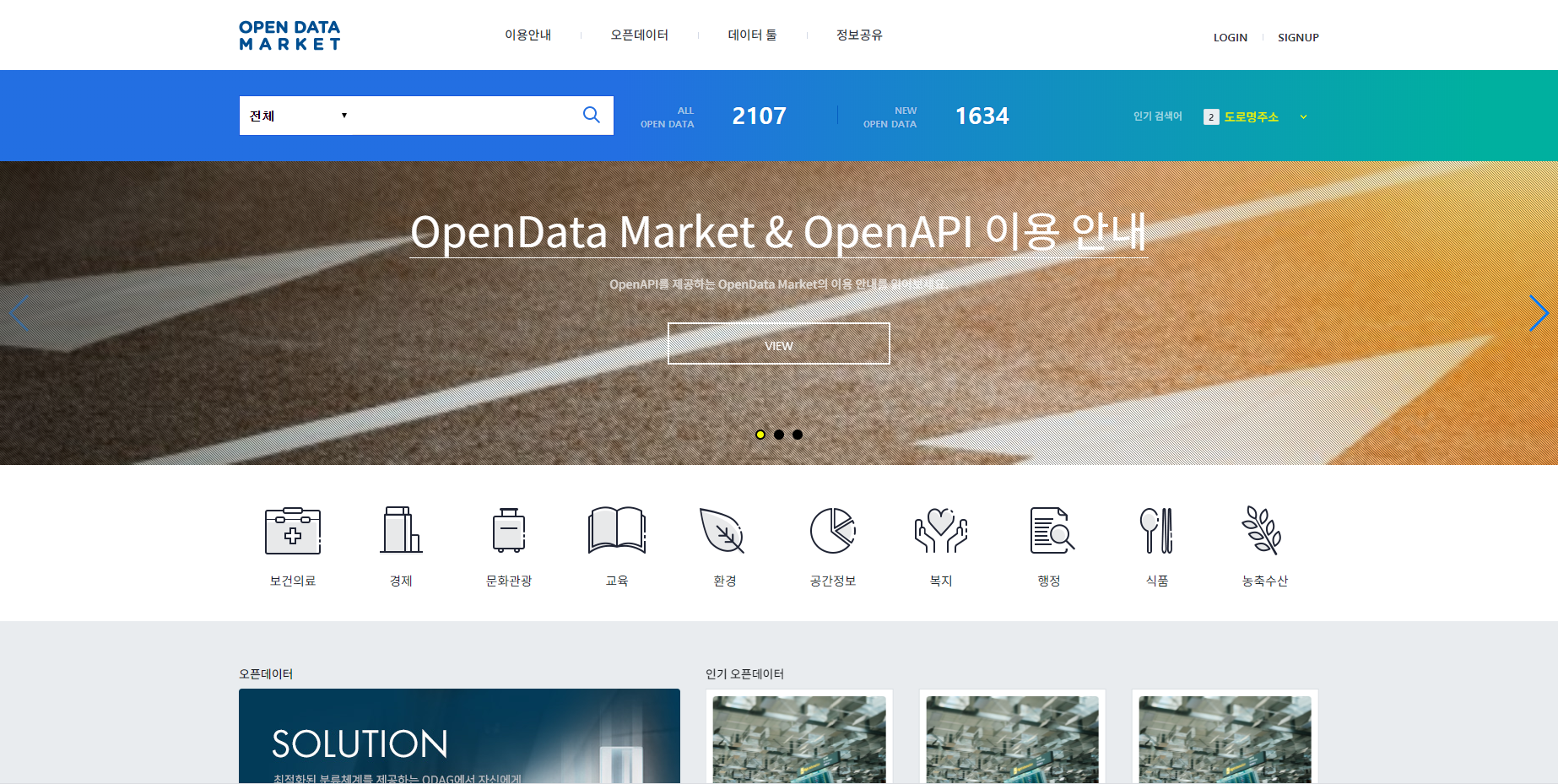
회원가입
오픈 데이터 마켓을 이용하시려면 간단한 회원가입 후, 모든 컨텐츠를 이용하실 수 있습니다.
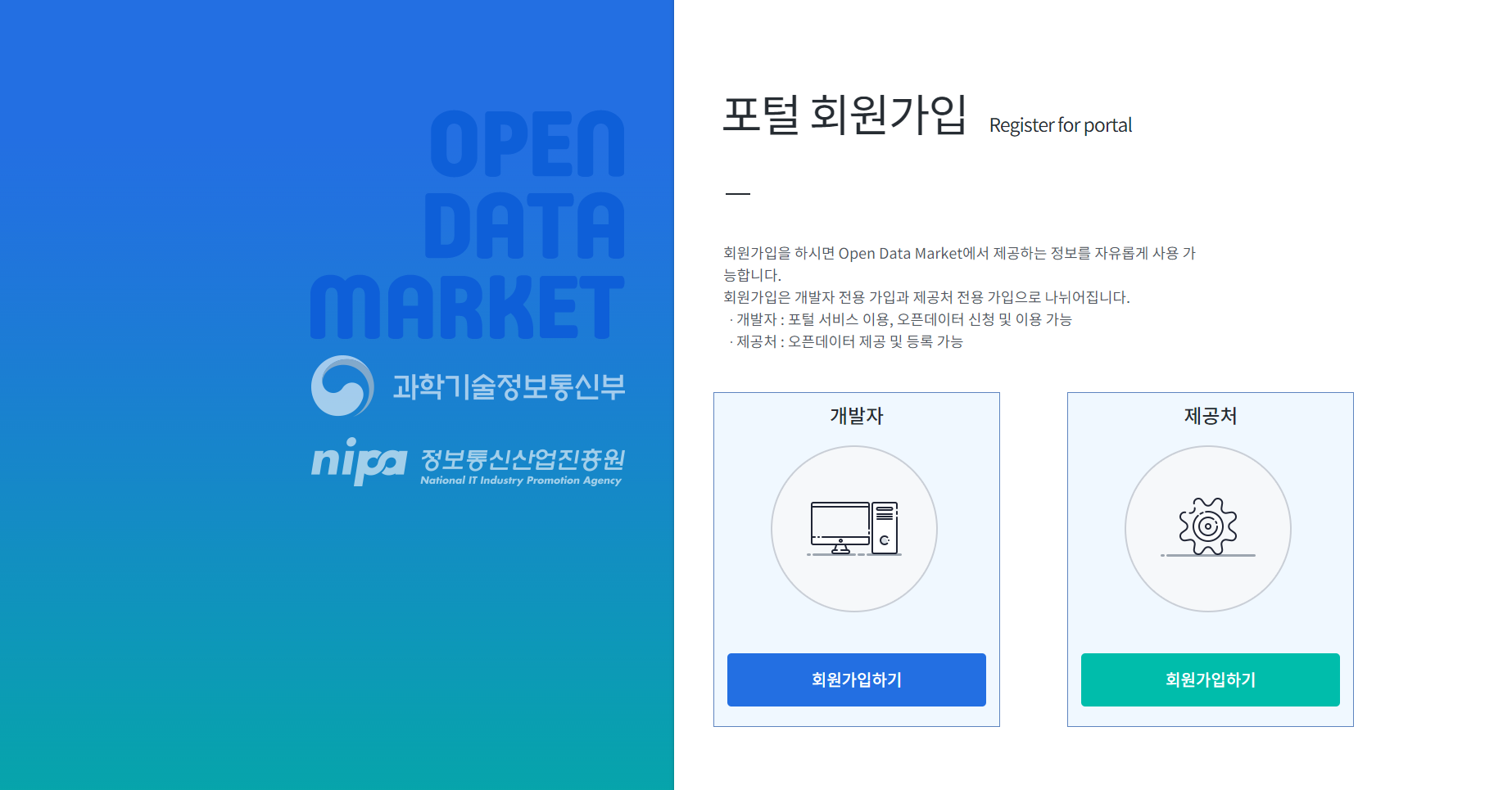
회원가입 (개발자 화면)
오픈 데이터 마켓의 오픈 데이터 API를 활용하고자 한다면 개발자 회원가입을 진행합니다.
회원가입 시, 다음과 같은 정보가 필요합니다.
- 아이디
- 비밀번호
- 이름
- 직업
- 연락처
- 메일주소
- 성별
- 재직중인 회사 종류
- 재직중인 회사 이름
- 관심 카테고리
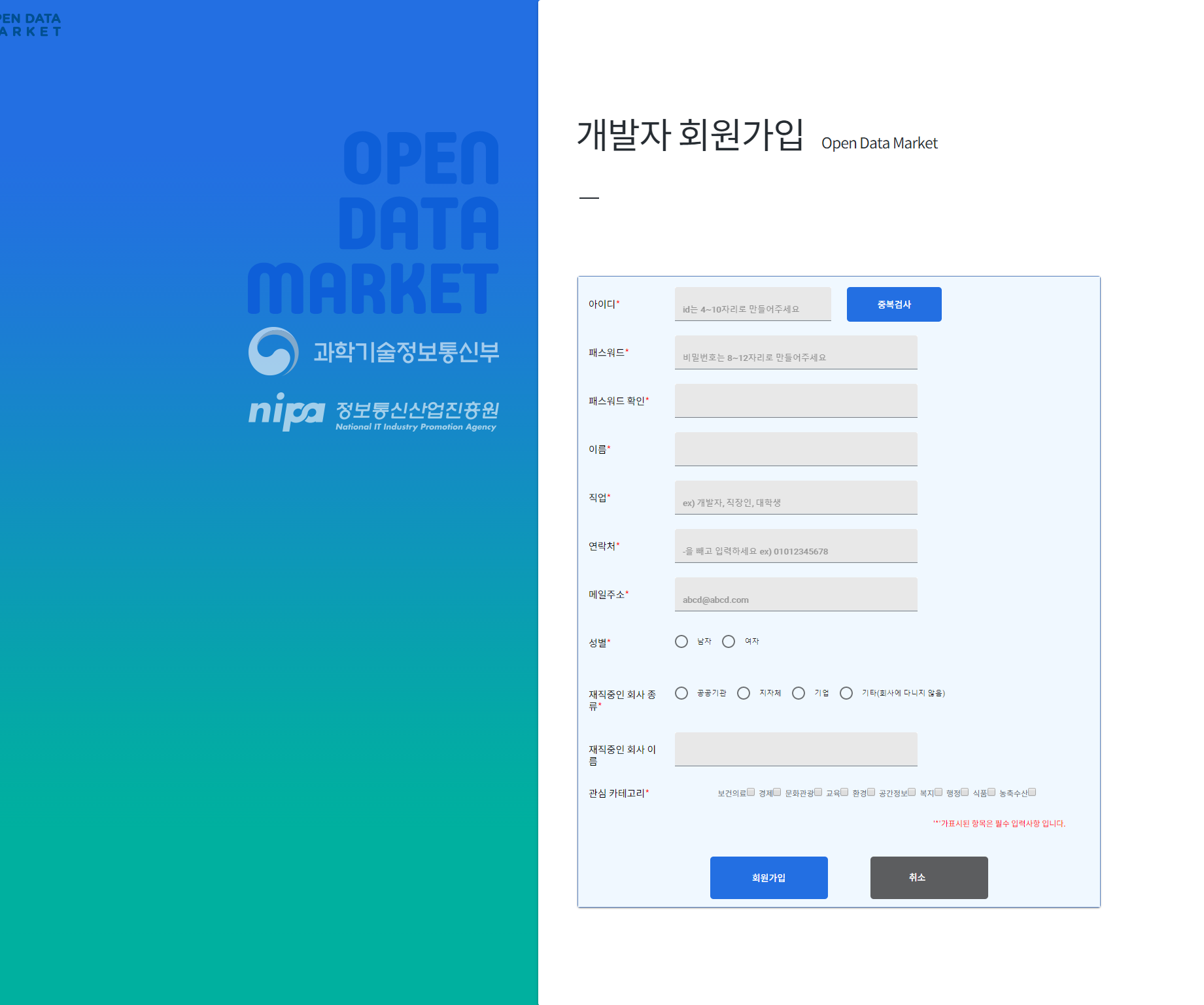
로그인
회원가입이 완료되었다면, 오픈 데이터 마켓의 로그인 화면을 통해 포털 로그인을 진행합니다.
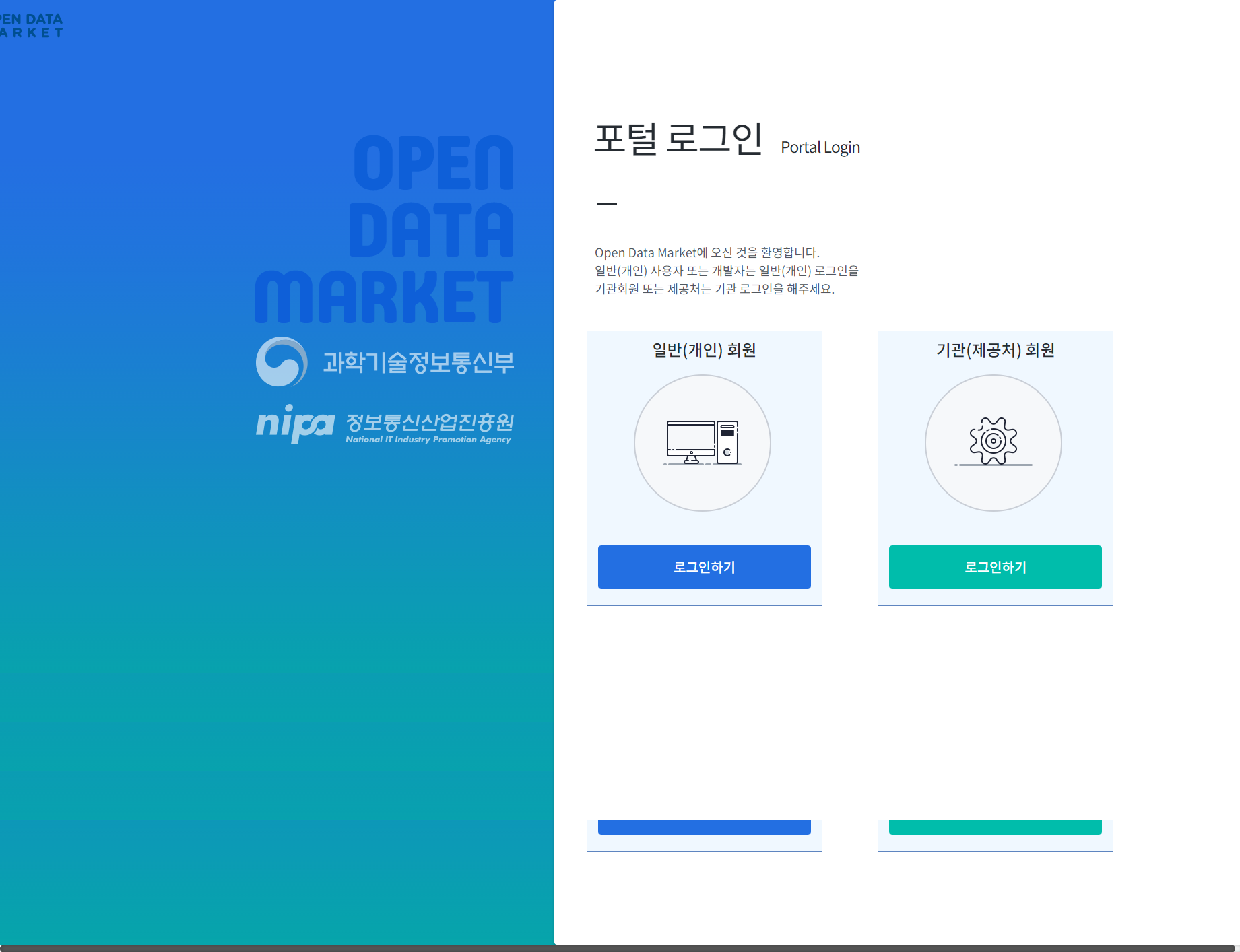
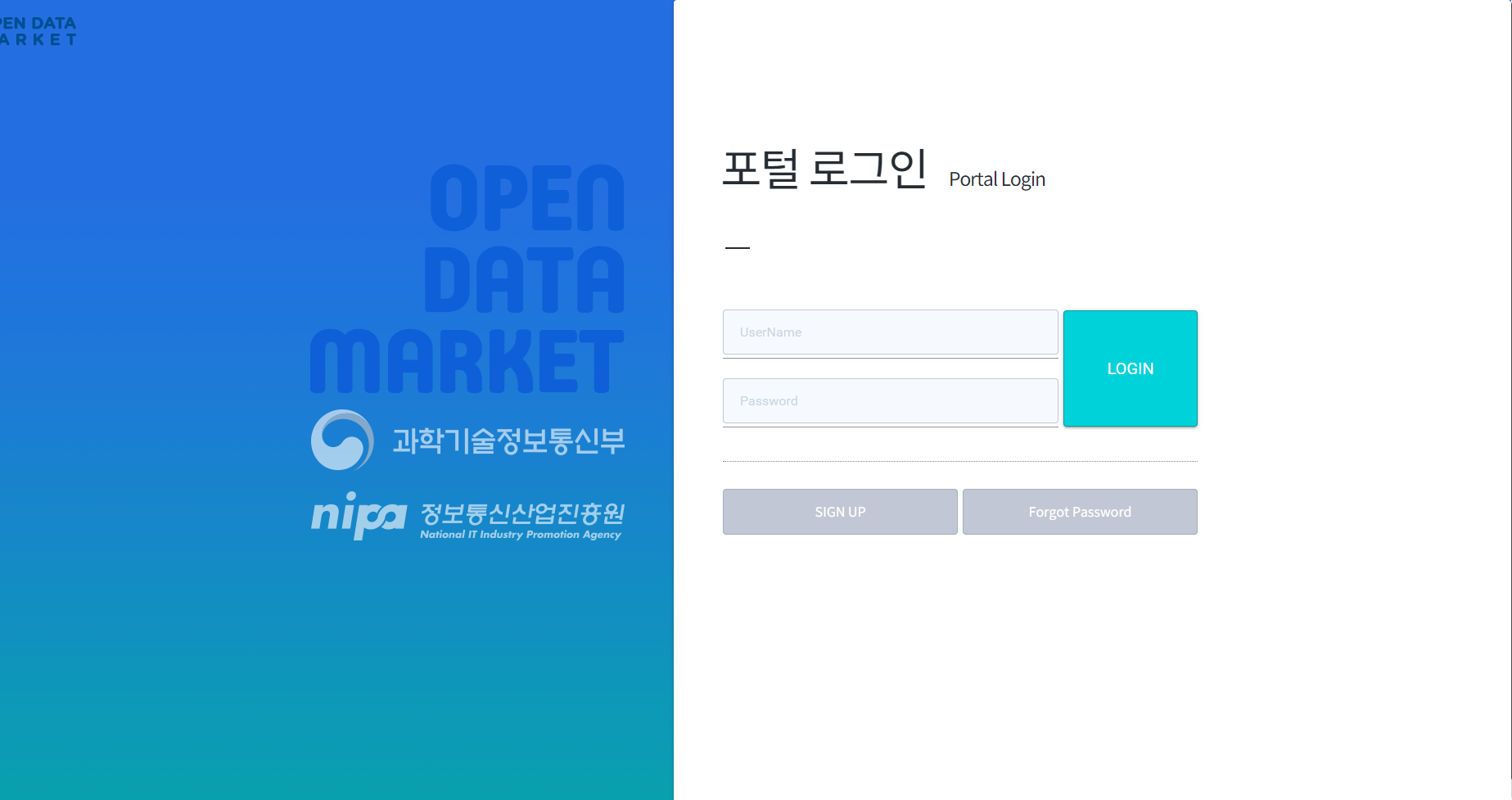
오픈 데이터 마켓 개발자 로그인 화면 (2)
오픈 데이터 마켓(OPEN DATA MARKET) 이용하기
오픈 데이터 마켓의 검색 및 카테고리 선택을 통해 자신이 활용하고자 하는 오픈데이터를 선택 및 신청 후 활용하는 과정을 안내합니다.
오픈데이터 API 이용 방법
활용할 데이터를 찾기 위해 오픈 데이터 마켓 상단 메뉴 '오픈데이터'를 클릭하여 이동합니다.
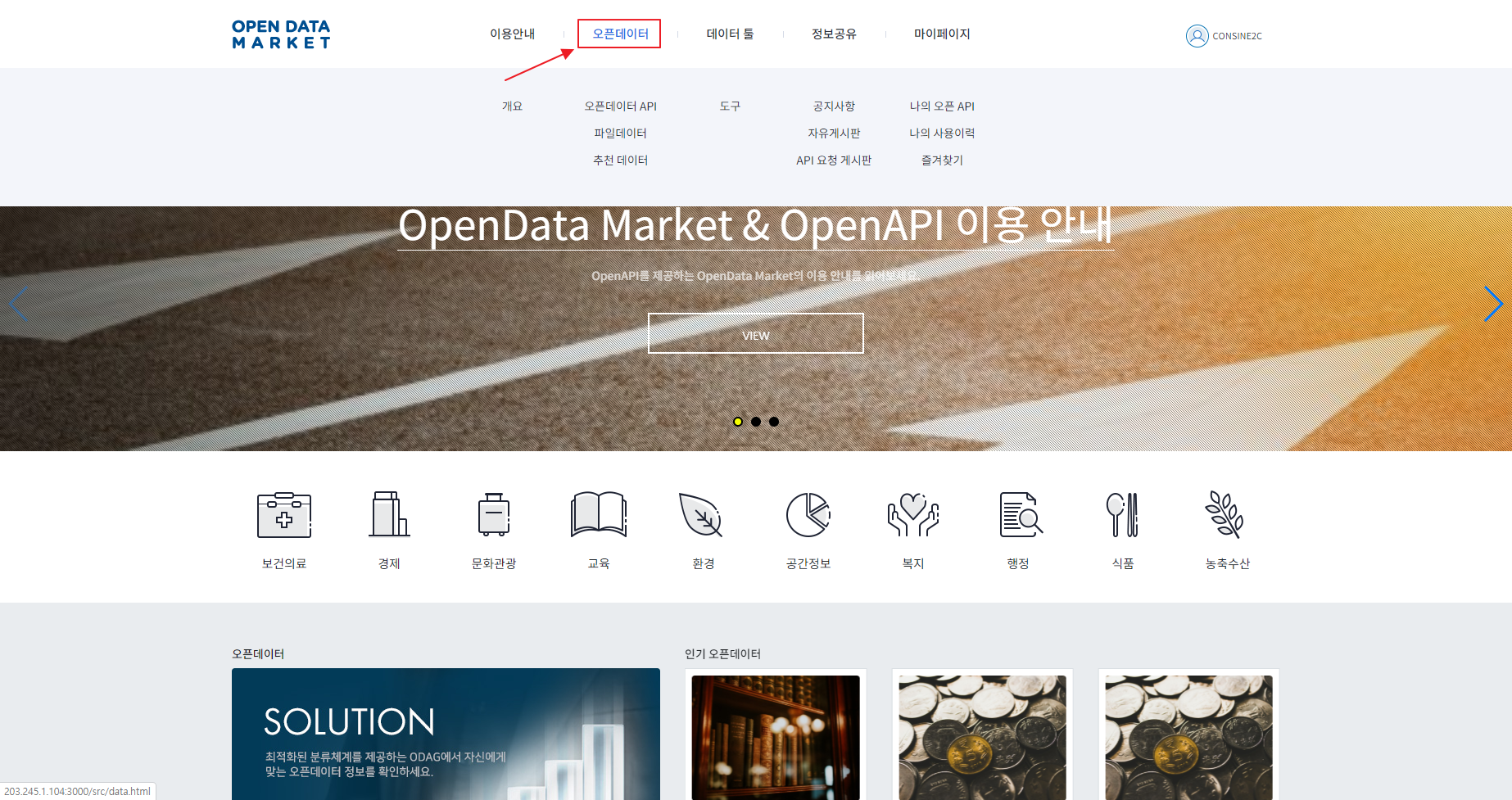
오픈데이터 API 찾기
① 검색 : 자신이 활용하고자 하는 API를 찾으려면 검색 창에 관련 단어를 기입 후 검색 버튼을 누르세요.
② 인기 검색어 : 현재 오픈 데이터 마켓에서 가장 인기 있는 메뉴를 보여줍니다.
③ 카테고리 : 오픈데이터 API, 파일데이터, 추천 데이터 등으로 분류가 나뉘어 있으며, 클릭 시 해당하는 데이터를 출력하여 보여줍니다.
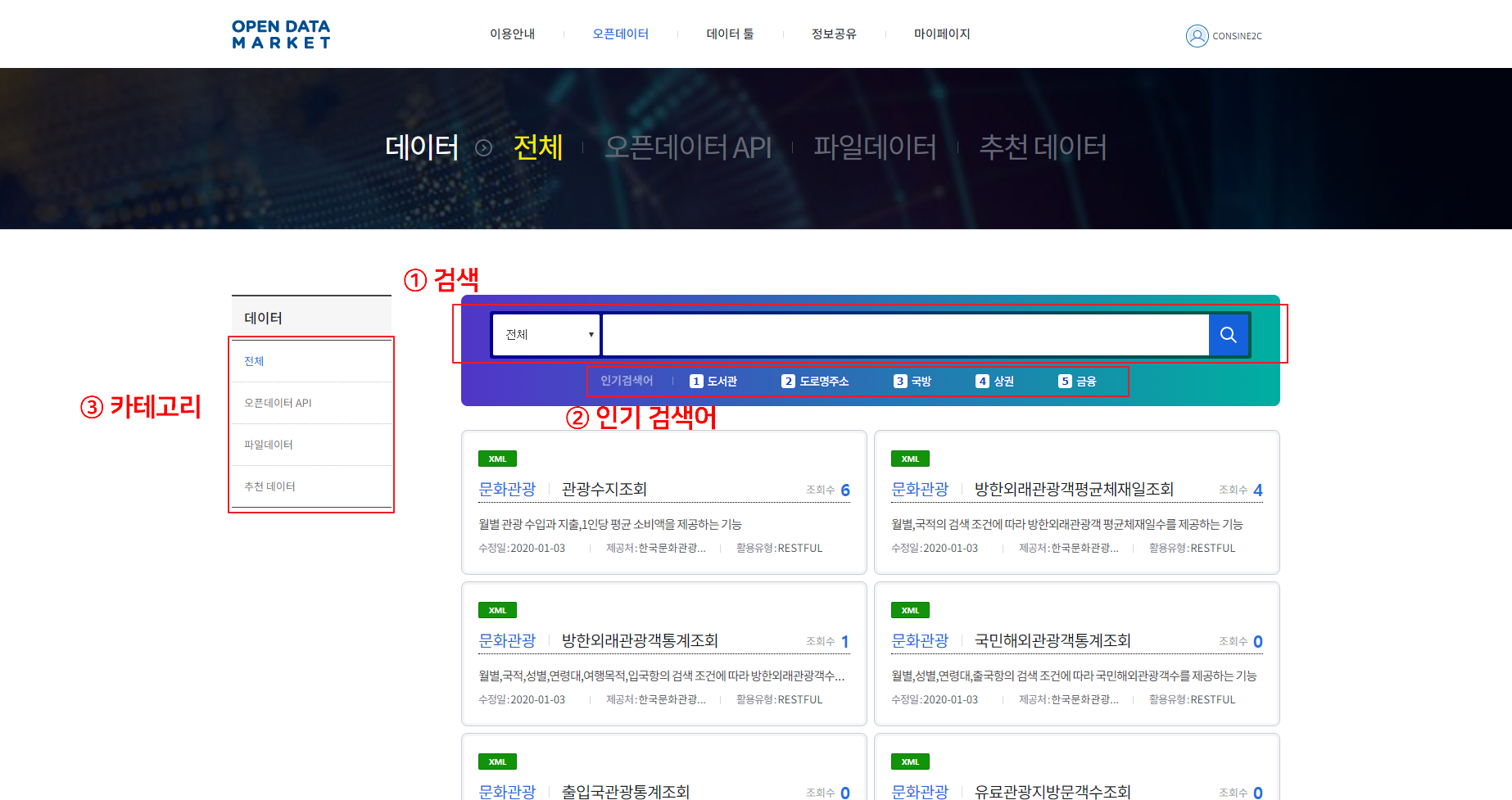
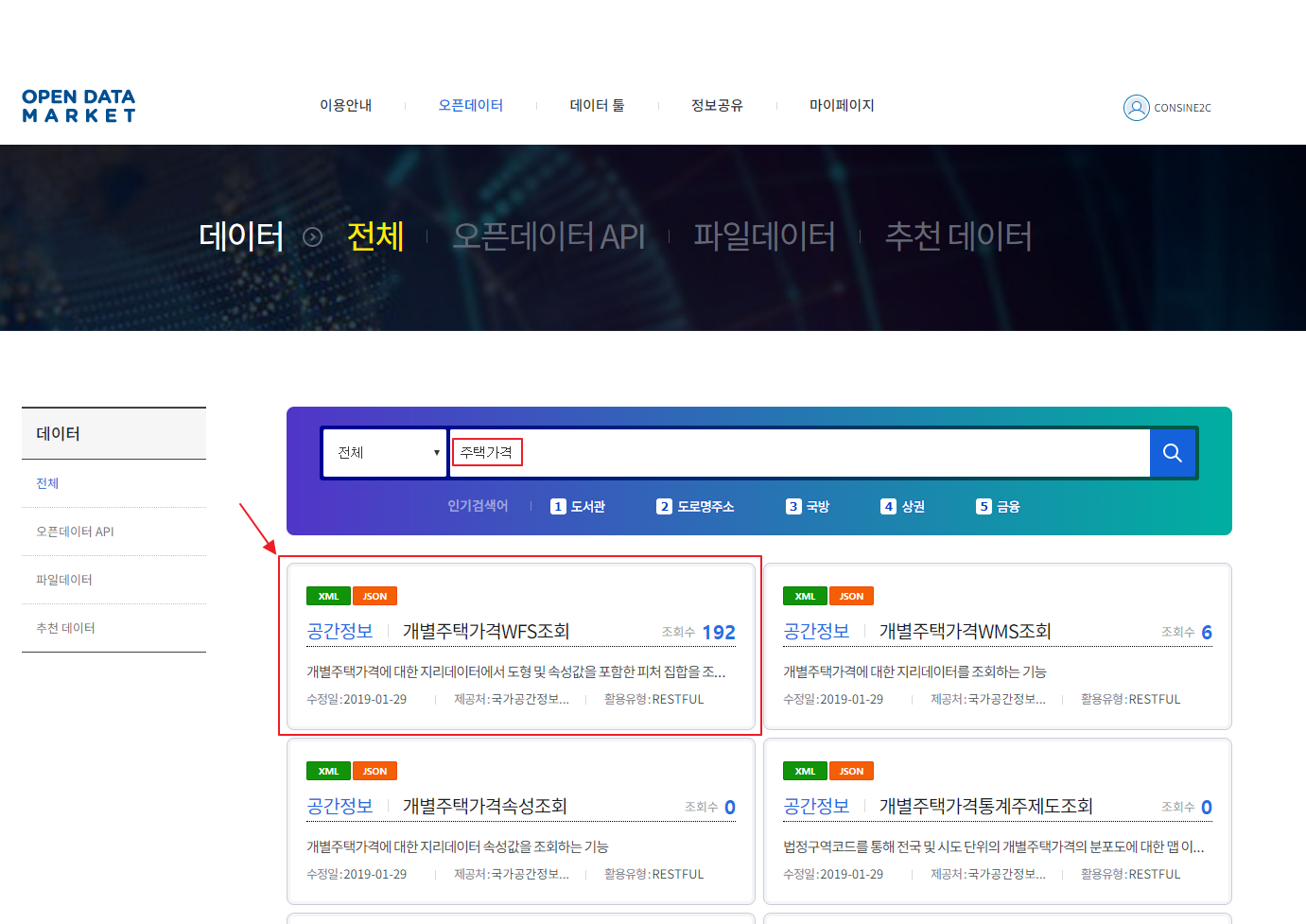
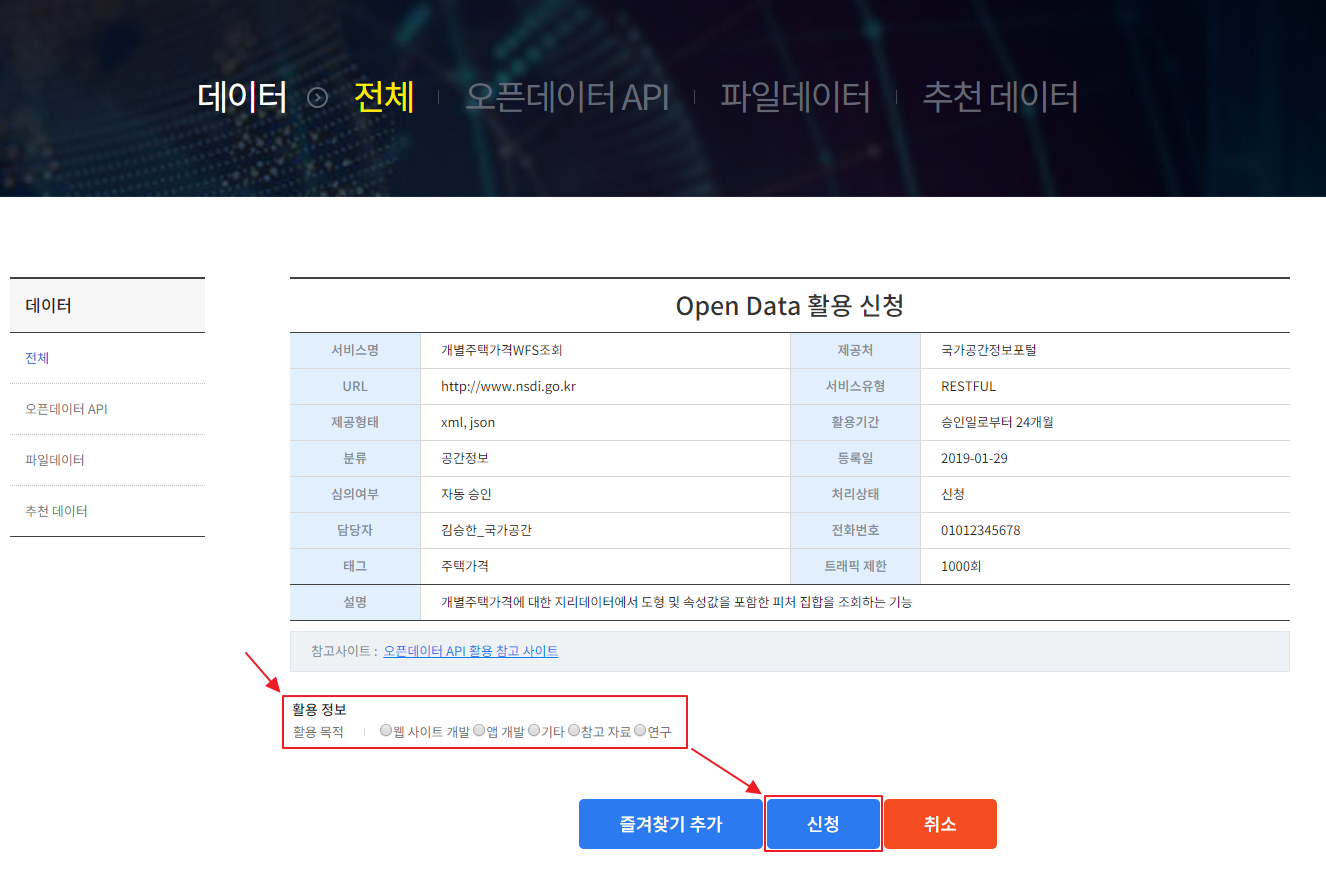
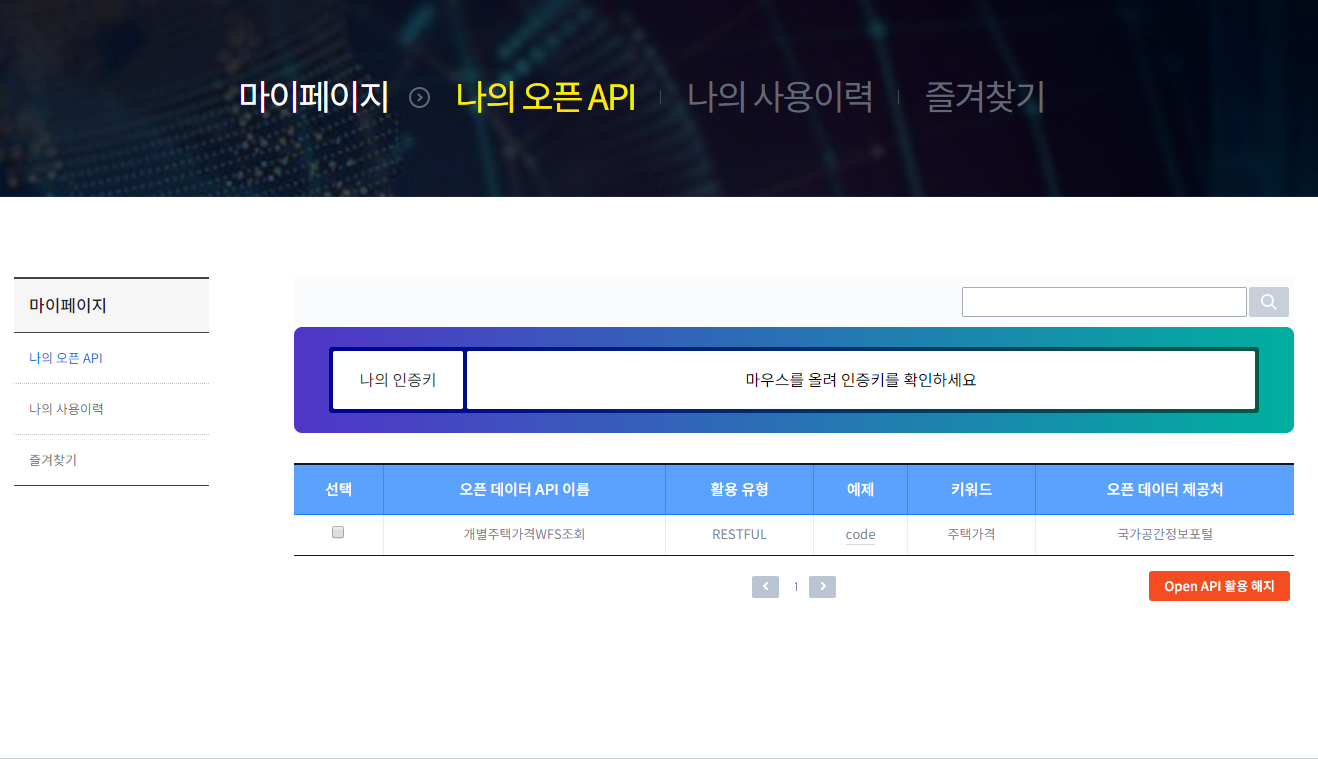
오픈데이터 API 모니터링
오픈 데이터 마켓의 모든 API 데이터는 자유롭게 사용이 가능합니다.
하지만, 무분별한 요청으로 인한 문제가 발생할 수 있기 때문에 API 요청 일일 사용량 제한이 설정되어 있습니다.
오픈 데이터 마켓의 일일 사용량 제한은 다음과 같습니다.
| API | 일일 제한량 |
|---|---|
| 호출 | 1,000회(초당 10건 이내 허용) |
일일 사용량은 마이 페이지 > 나의 사용이력 화면에서 확인하실 수 있습니다.

오픈 데이터 마켓 마이페이지 → '나의 사용이력' 화면
오픈데이터 API 사용해보기
오픈 데이터 API 는 정상적으로 이용 신청이 완료된 상태이며, 이 API 를 활용하는 방법에 대해 안내합니다.
마이페이지 > 나의 오픈 API 화면에서 신청한 오픈 데이터 API를 확인합니다.
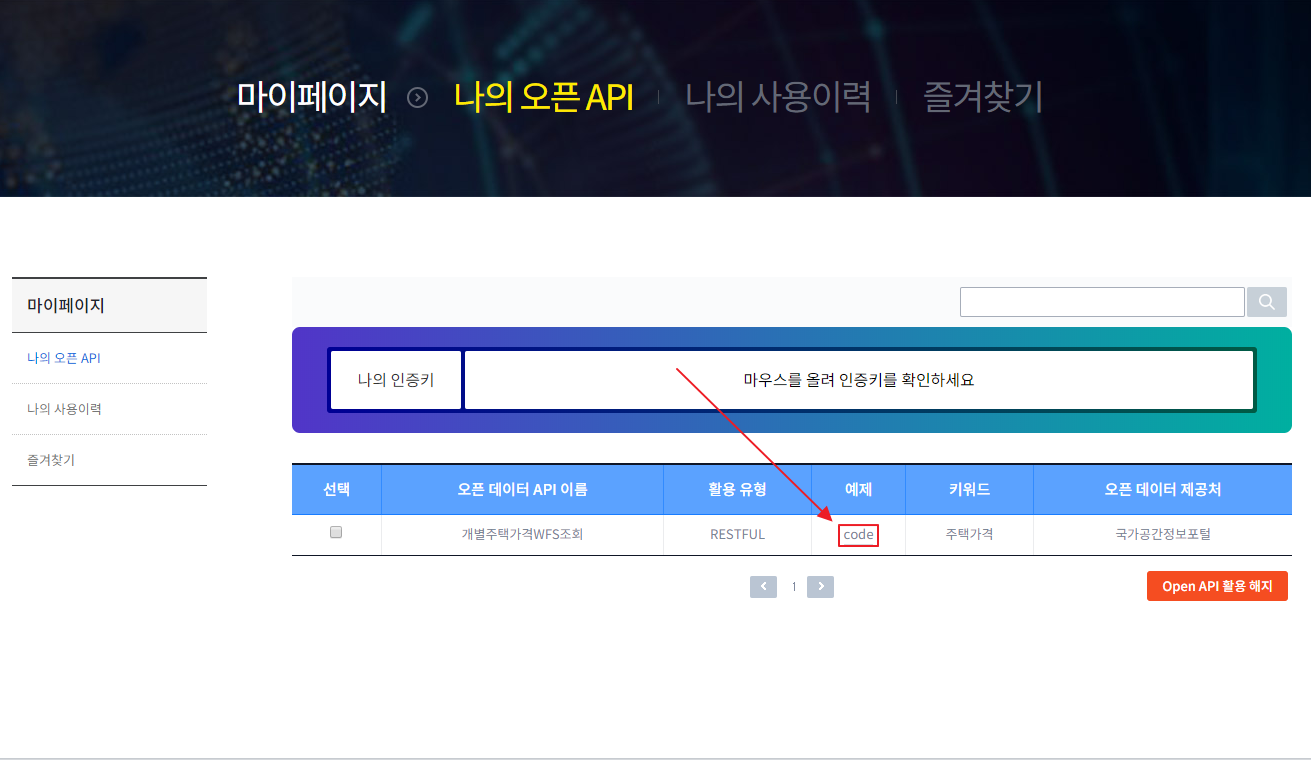
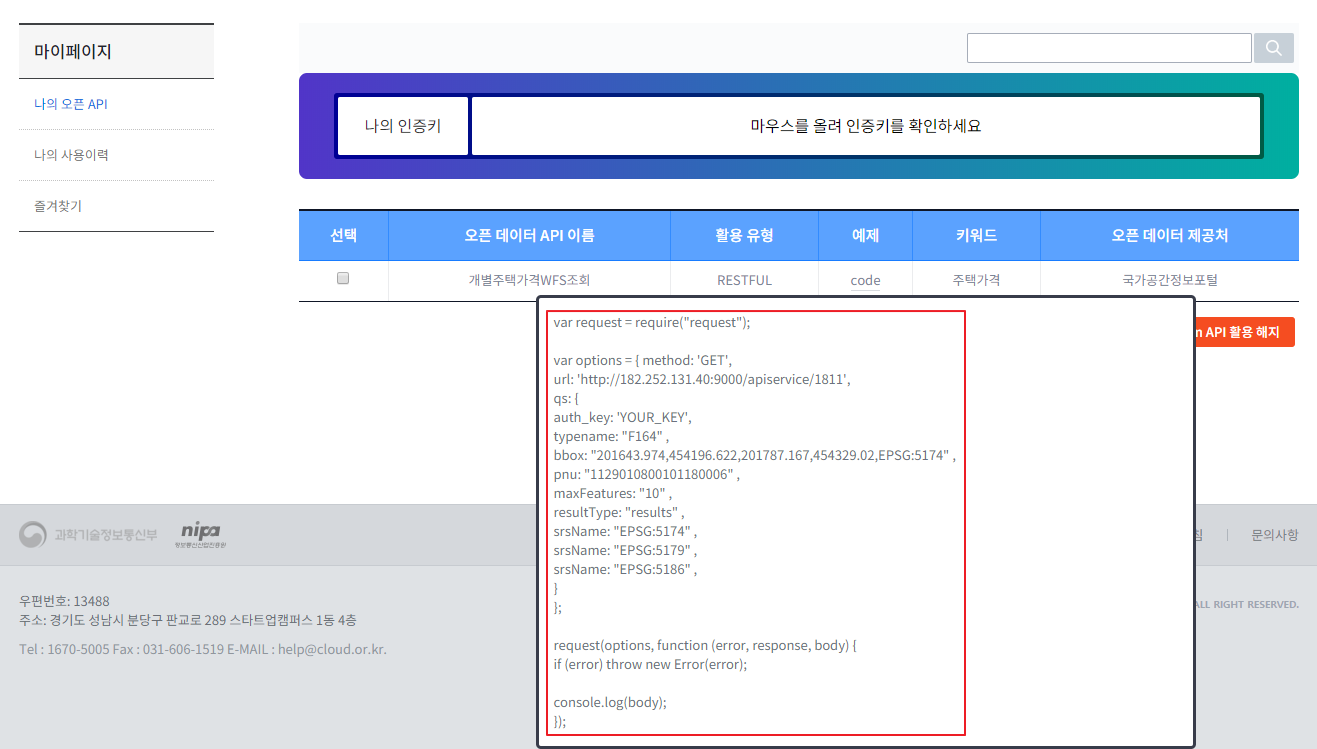
var request = require("request");
var options = { method: 'GET',
url: 'http://182.252.131.40:9000/apiservice/1811',
qs: {
auth_key: 'YOUR_KEY', // 인증키 입력 부분 YOUR_KEY 를 교체합니다.
typename: "F164" ,
bbox: "201643.974,454196.622,201787.167,454329.02,EPSG:5174" ,
pnu: "1129010800101180006" ,
maxFeatures: "10" ,
resultType: "results" ,
srsName: "EPSG:5174" ,
srsName: "EPSG:5179" ,
srsName: "EPSG:5186" ,
}
};
request(options, function (error, response, body) {
if (error) throw new Error(error);
console.log(body);
});
위 예제코드는 Javscript 기반 Node.js 프레임워크 코드로 이루어져있습니다.
API 는 간단하게 설명하자면, 요청에 대한 값을 리턴해주는 방식입니다.
A 가 B에게 특정 아이스크림의 정보를 알고 싶다면, qs(parammeter)를 통해 질의를 하고, B는 A가 보낸 qs(parammeter)를 확인 후, 해당 아이스크림의 정보를 A에게 전송해주는 것입니다.
위 소스를 간단하게 아래와 같이 설명할 수 있습니다.
url: 'http://182.252.131.40:9000/apiservice/1811',
// 오픈 데이커 마켓의 서비스를 통해 활용 신청한 API에 대해
qs: {
auth_key: 'YOUR_KEY', // 인증키를 통해 데이터 주고 받는 것을 허가 받고
typename: "F164" ,
bbox: "201643.974,454196.622,201787.167,454329.02,EPSG:5174" ,
pnu: "1129010800101180006" ,
maxFeatures: "10" ,
resultType: "results" ,
srsName: "EPSG:5174" ,
srsName: "EPSG:5179" ,
srsName: "EPSG:5186" ,
} // typename, bbox, pnu... etc 등의 데이터 요청에 필요한 정보를 qs(parammeter)를 통해 API ENDPOINT로 보냅니다.
예제의 node.js 코드 뿐만 아니라, API ENDPOINT (URL), auth_key, qs 만 있으면 어떠한 언어에서도 사용이 가능합니다.
오픈데이터 API 테스트
예제 코드를 테스트하기 위해선 javascript 기반 Node.js가 설치된 환경이 필요합니다.
하지만, 환경 구성부터 설명하기엔 글이 길어질 것 같아 온라인 IDE 를 통해 진행해보려고 합니다.
웹 기반 온라인 IDE 서비스인 repl.it 를 접속합니다.
접속 주소는 다음과 같습니다.
https://repl.it/languages/nodejs
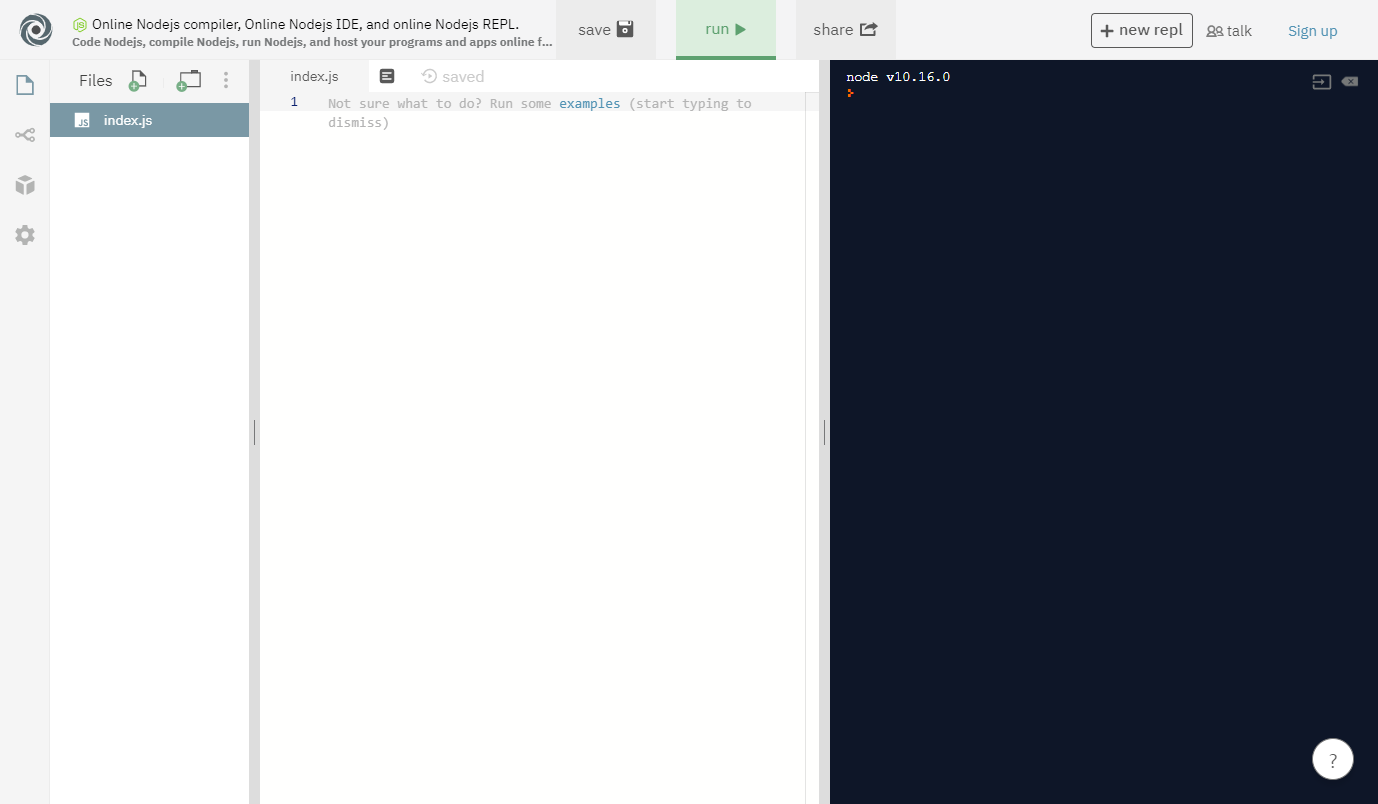
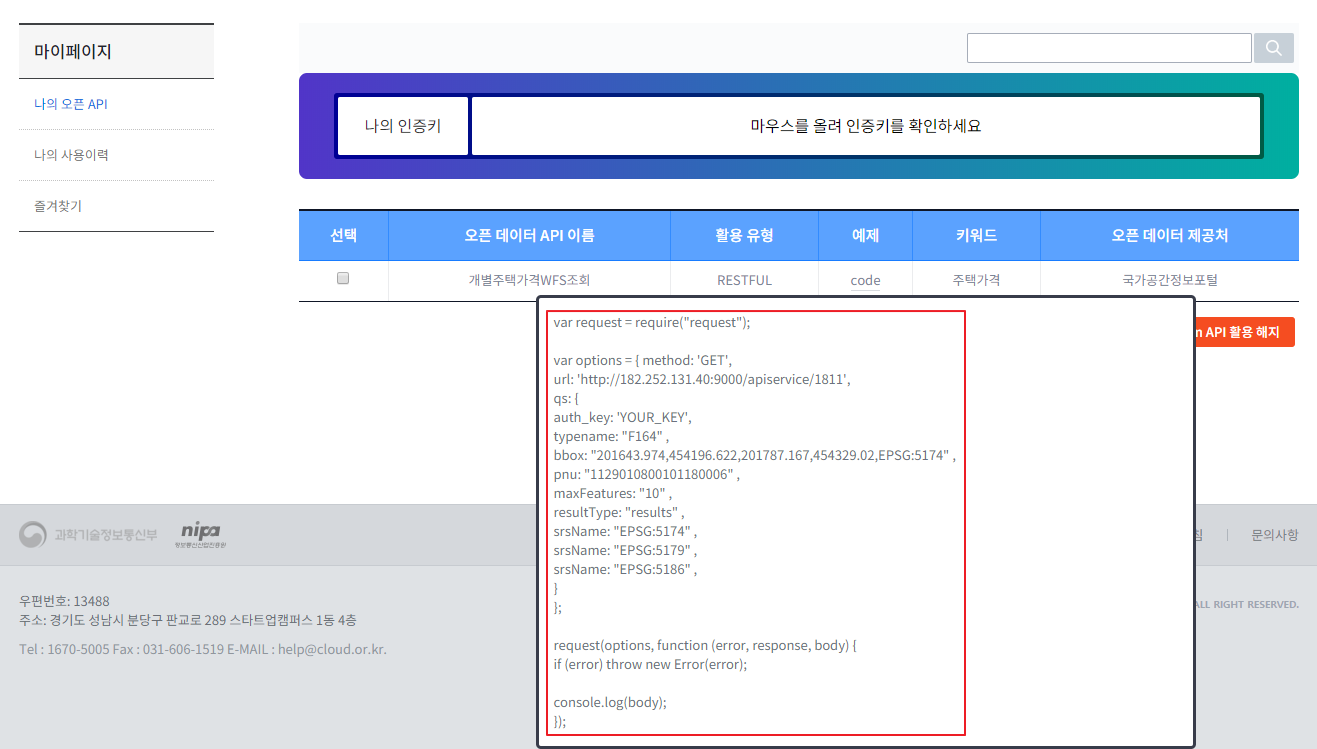
그리고, 마이페이지 > 나의 오픈 API 에서 인증키를 복사하여 다음 auth_key 를 수정합니다. (API 사용을 위한 인증키 입력)
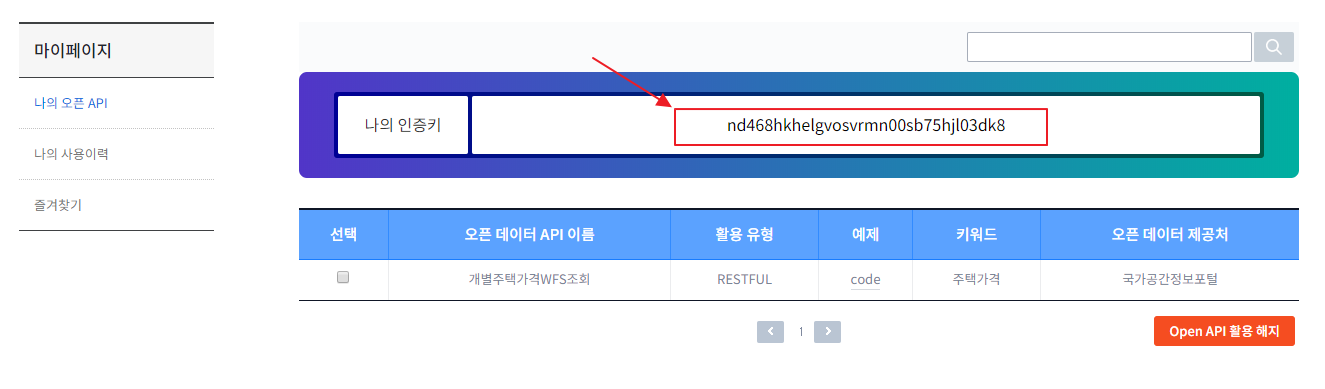
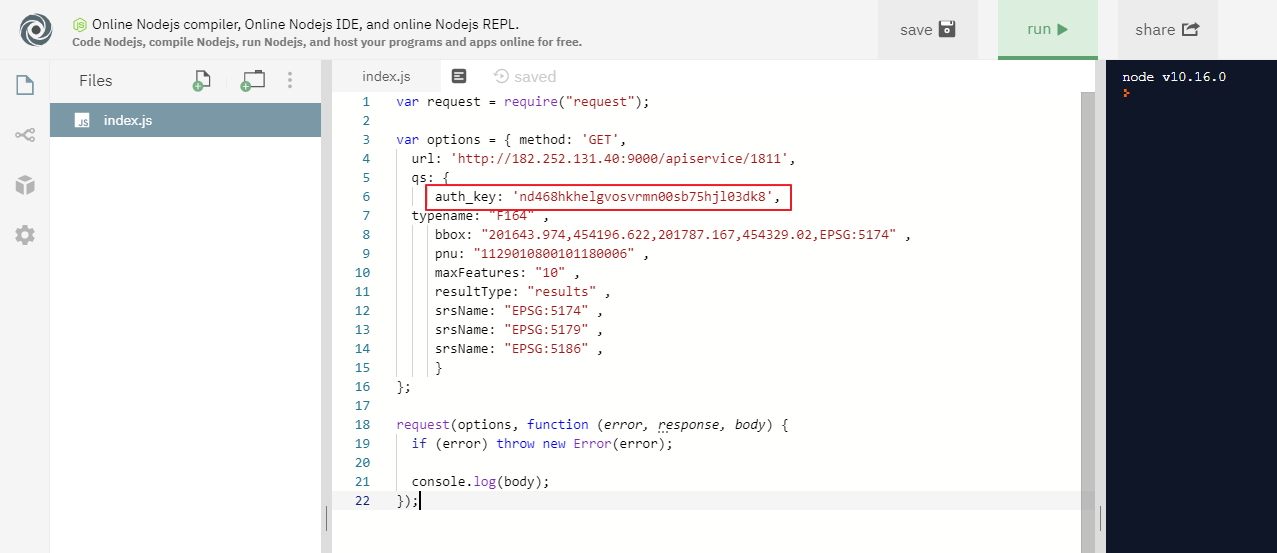
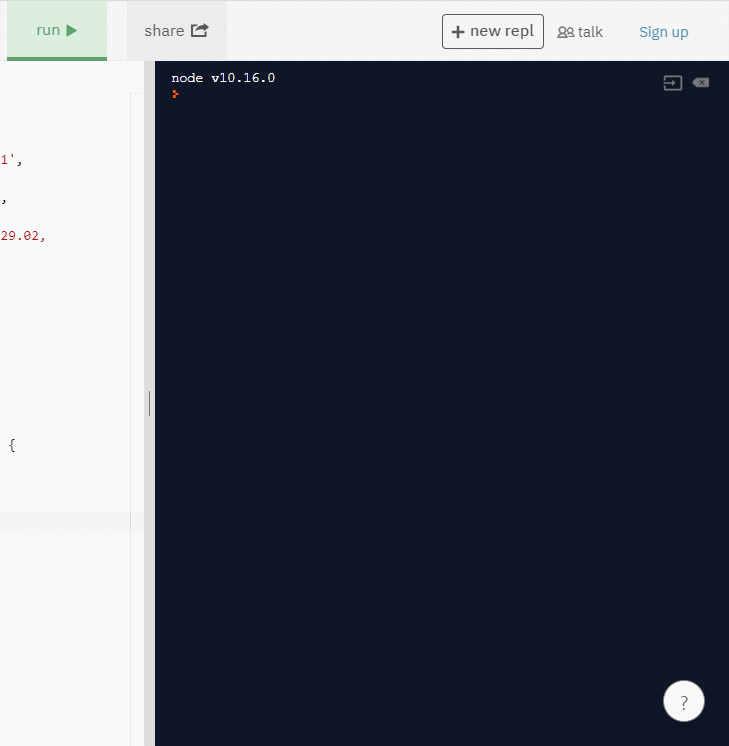
예제 코드 실행 시, 다음과 같은 xml 데이터를 리턴 받은 것을 볼 수 있습니다.
<?xml version="1.0" encoding="utf-8" ?>
<wfs:FeatureCollection xmlns:xs="http://www.w3.org/2001/XMLSchema"xmlns:wfs="http://www.opengis.net/wfs" xmlns:gml="http://www.opengis.net/gml" xmlns:NSDI="http://10.1.17.66:6080/arcgis/services/opendb/EiosSpceServiceWFS2/MapServer/WFSServer" xmlns:xlink="http://www.w3.org/1999/xlink" xmlns:xsi="http://www.w3.org/2001/XMLSchema-instance" timeStamp="2020-02-17T08:11:35Z" numberOfFeatures="unknown" xsi:schemaLocation="http://www.opengis.net/wfs http://schemas.opengis.net/wfs/1.1.0/wfs.xsd http://www.opengis.net/gml http://schemas.opengis.net/gml/3.1.1/base/gml.xsd http://10.1.17.66:6080/arcgis/services/opendb/EiosSpceServiceWFS2/MapServer/WFSServer http://10.1.17.66:6080/arcgis/services/opendb/EiosSpceServiceWFS2/MapServer/WFSServer?service=wfs%26version=1.1.0%26request=DescribeFeatureType">
<gml:boundedBy>
<gml:Envelope srsName="urn:ogc:def:crs:EPSG::5186">
<gml:lowerCorner>201658.5926857802 554274.420980108</gml:lowerCorner>
<gml:upperCorner>201658.5926857802 554274.420980108</gml:upperCorner>
</gml:Envelope>
</gml:boundedBy>
<gml:featureMember>
<NSDI:F164 gml:id="F164.16808723">
<NSDI:SHAPE><gml:Point><gml:pos>201658.5926857802 554274.420980108</gml:pos></gml:Point></NSDI:SHAPE>
<NSDI:X_CRDNT>201403.1509</NSDI:X_CRDNT>
<NSDI:Y_CRDNT>454279.2736</NSDI:Y_CRDNT>
<NSDI:PNU>1129010800101180006</NSDI:PNU>
<NSDI:LD_CPSG_CODE>11290</NSDI:LD_CPSG_CODE>
<NSDI:LD_EMD_LI_CODE>10800</NSDI:LD_EMD_LI_CODE>
<NSDI:REGSTR_SE_CODE>1</NSDI:REGSTR_SE_CODE>
<NSDI:MNNM>0118</NSDI:MNNM>
<NSDI:SLNO>0006</NSDI:SLNO>
<NSDI:STDR_YEAR>2019</NSDI:STDR_YEAR>
<NSDI:STDR_MT>01</NSDI:STDR_MT>
<NSDI:DONG_CODE>10001</NSDI:DONG_CODE>
<NSDI:HOUSE_PC>338000000</NSDI:HOUSE_PC>
<NSDI:BULD_CALC_TOTAR>146.88</NSDI:BULD_CALC_TOTAR>
<NSDI:PSTYR_1_HOUSE_PC>314000000</NSDI:PSTYR_1_HOUSE_PC>
<NSDI:PSTYR_2_HOUSE_PC>297000000</NSDI:PSTYR_2_HOUSE_PC>
<NSDI:PSTYR_3_HOUSE_PC>286000000</NSDI:PSTYR_3_HOUSE_PC>
<NSDI:PSTYR_4_HOUSE_PC>280000000</NSDI:PSTYR_4_HOUSE_PC>
<NSDI:FRST_REGIST_DT>2019-08-22T10:15:24</NSDI:FRST_REGIST_DT>
</NSDI:F164>
</gml:featureMember>
</wfs:FeatureCollection>
리턴받은 XML 데이터를 정제하여 서비스에 활용하실 수 있습니다.
여기까지 오픈데이터 API 테스트 과정이였습니다.
오픈 데이터 마켓(OPEN DATA MARKET) API 활용 실습
위에서는 오픈 데이터 마켓(OPEN DATA MARKET)에서 제공해주는 예제 코드를 통해 진행을 했습니다.
본 글에서는 해당 API 정보를 통해 직접 구글 맵을 통해 API로 받아온 데이터를 출력해주는 실습을 진행합니다.
[실습1]예제를 통한 API 사용 방법
- [ ] 코드 에디터
(없다면 메모장도 괜찮습니다) - [ ] 실습 자료 (샘플-앱.zip 다운로드)
- [ ] GoogleMap API 권한
- [ ] 활용할 오픈데이터 API 주소
실습 자료
코드 에디터
별도의 코드 에디터가 없는 경우, 메모장을 사용하여 실습을 따라하셔도 좋습니다.
실습 자료는 개발지원플랫폼 Q&A 센터를 통해 다운로드 받으실 수 있습니다.
실습 자료
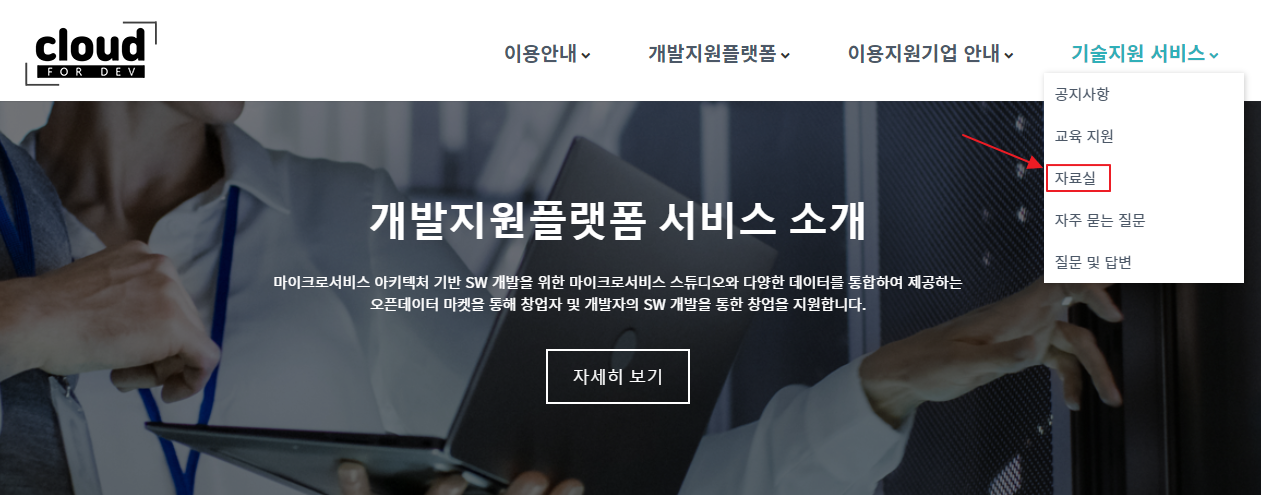
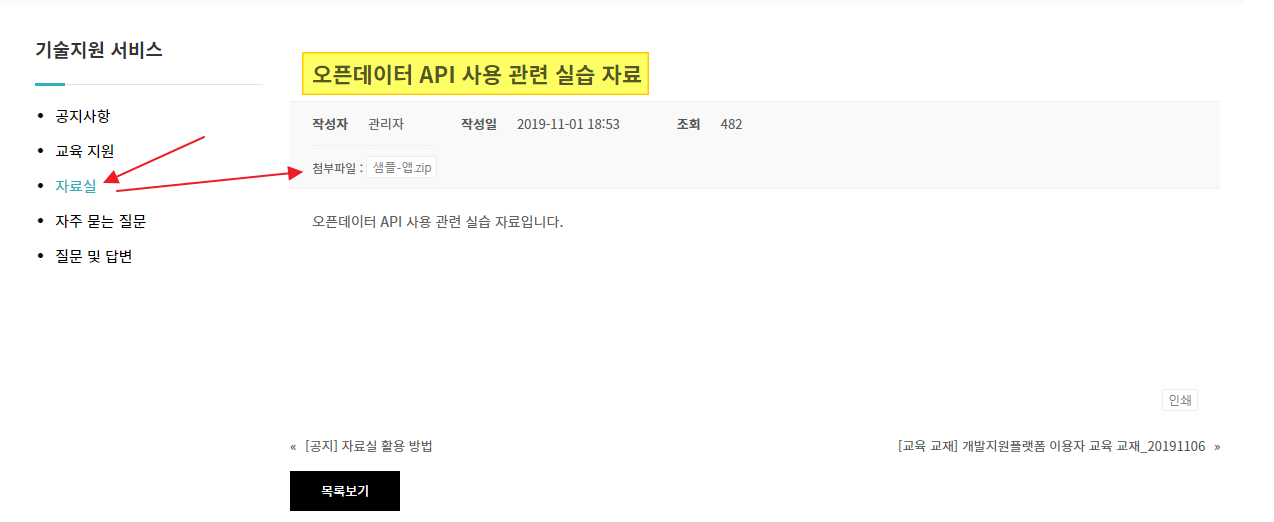
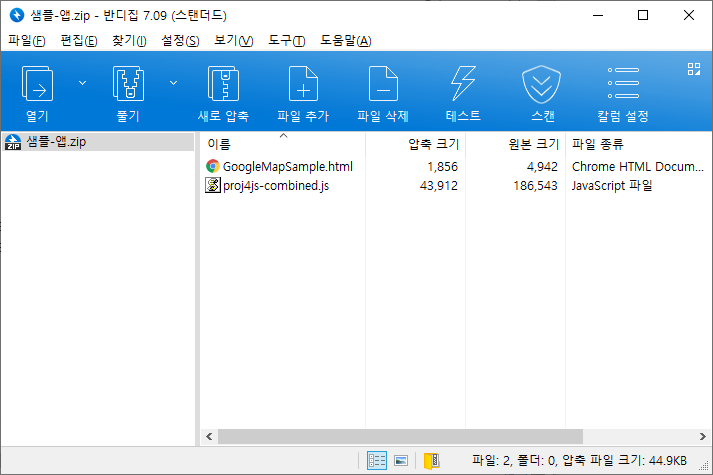
- GoogleMapSample.html
- proj4js-combined.js
GoogleMapSample.html 은 저희가 이번에 실습을 위해 준비한 파일이며, Google Map API 를 통해 구글 맵를 활용할 수 있으며, 오픈데이터 API 를 통해 받는 데이터를 구글 맵에 출력해줍니다.
proj4js.combined.js 는 오픈소스 자바스크립트 좌표계 변환 라이브러리로서, 한국형 좌표체계를 일반적인 WGS84(EPSG:4326) 방식으로 변환해주는 라이브러리입니다.
실습 따라하기
GoogleMap API 권한
- 구글 맵을 활용하기 위해선 GoogleMap API 를 사용해야합니다.
- 그러기 위해 다음 과정을 통해 GoogleMap API 를 발급받고, 소스에 적용하는 과정을 진행합니다.
Google Cloud Platform API 및 서비스 페이지 접속 (https://console.cloud.google.com/apis)
- API 및 서비스 사용 설정 클릭
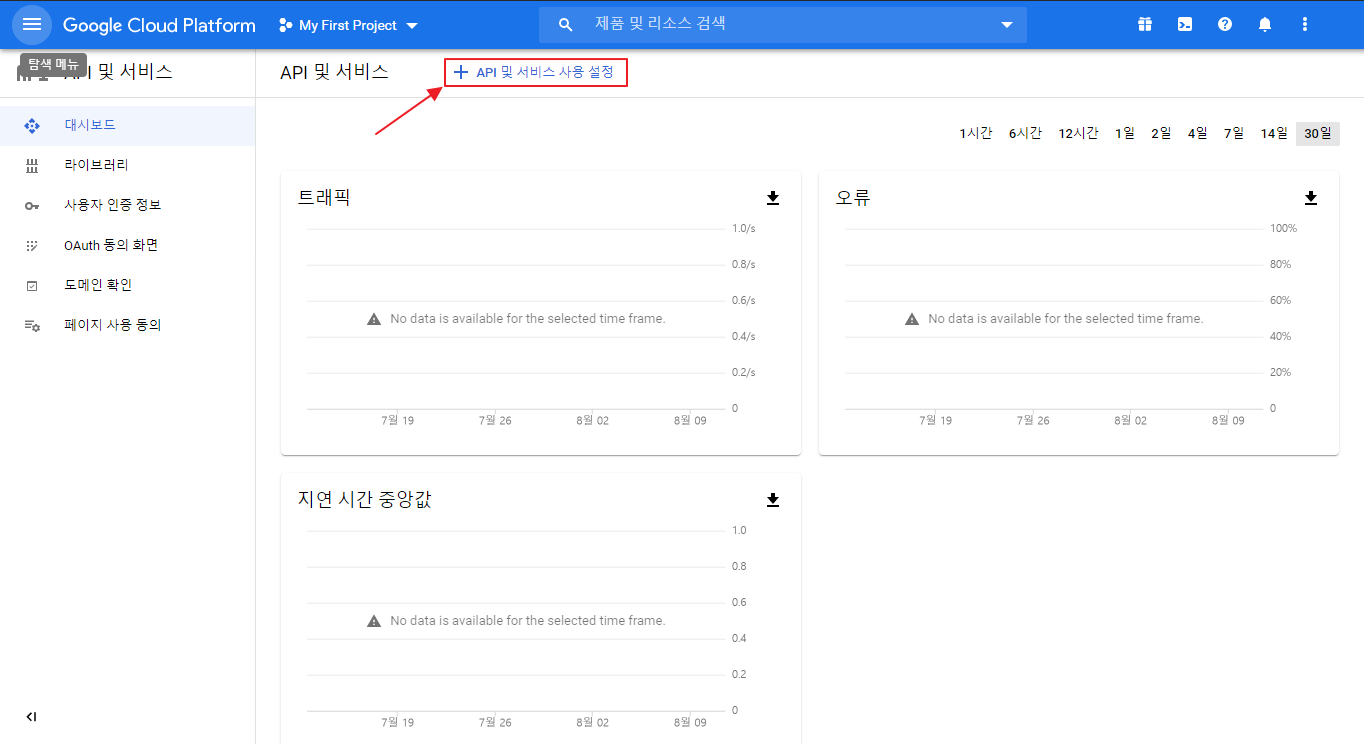
Maps JavaScript API 클릭
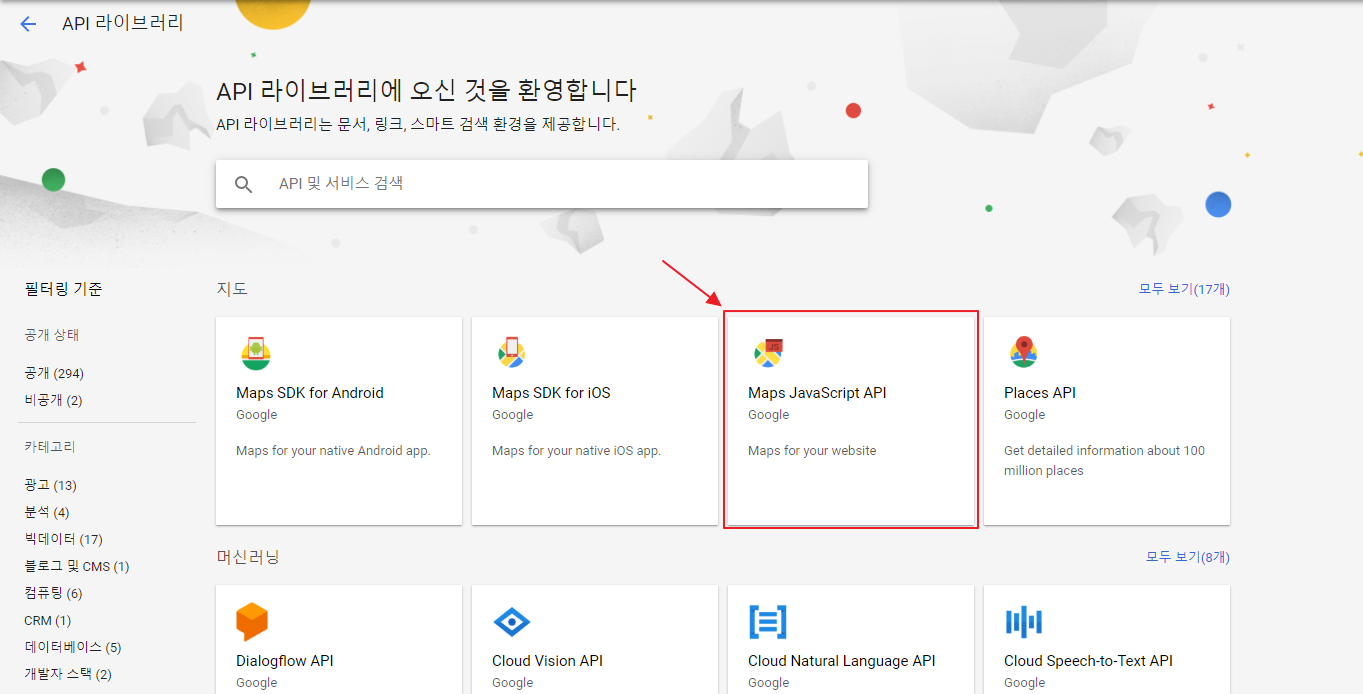
Maps JavaScript API > 사용 클릭
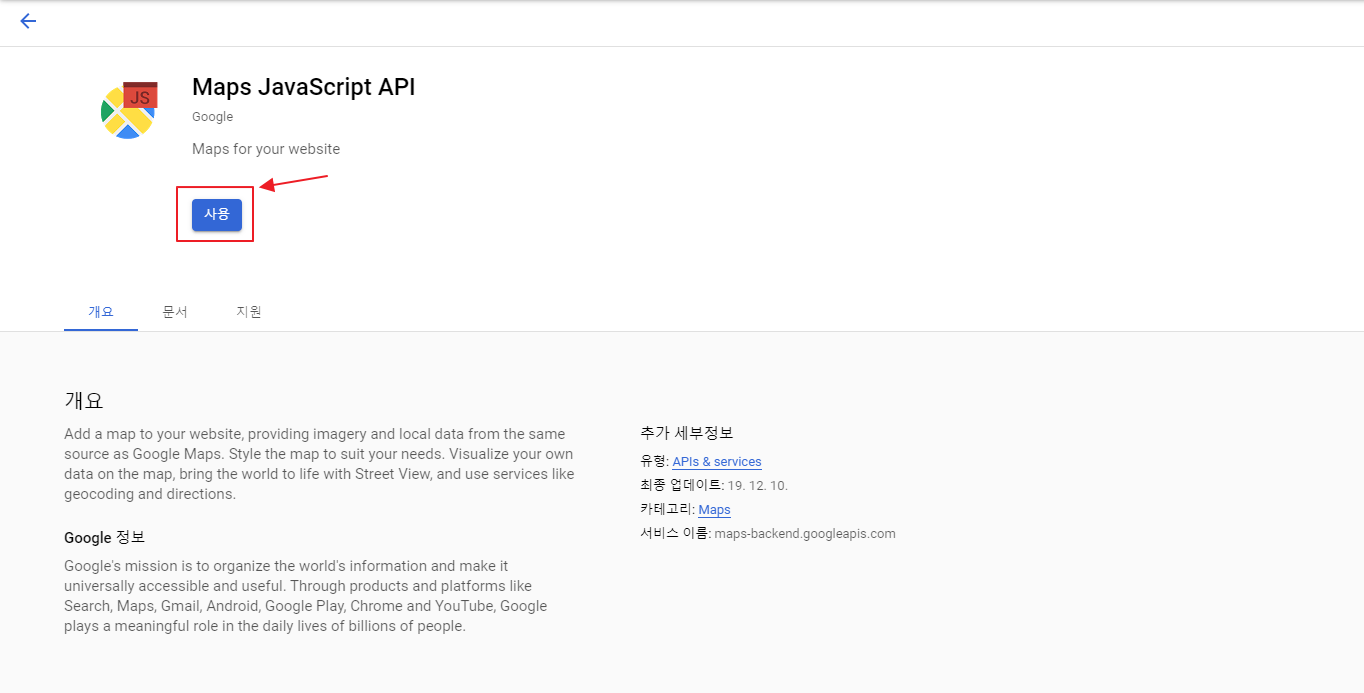
사용자 인증 정보 생성
- API를 사용하기 위해 사용자 인증 정보 생성을 위해 'API 및 서비스의 사용자 인증 정보' 클릭
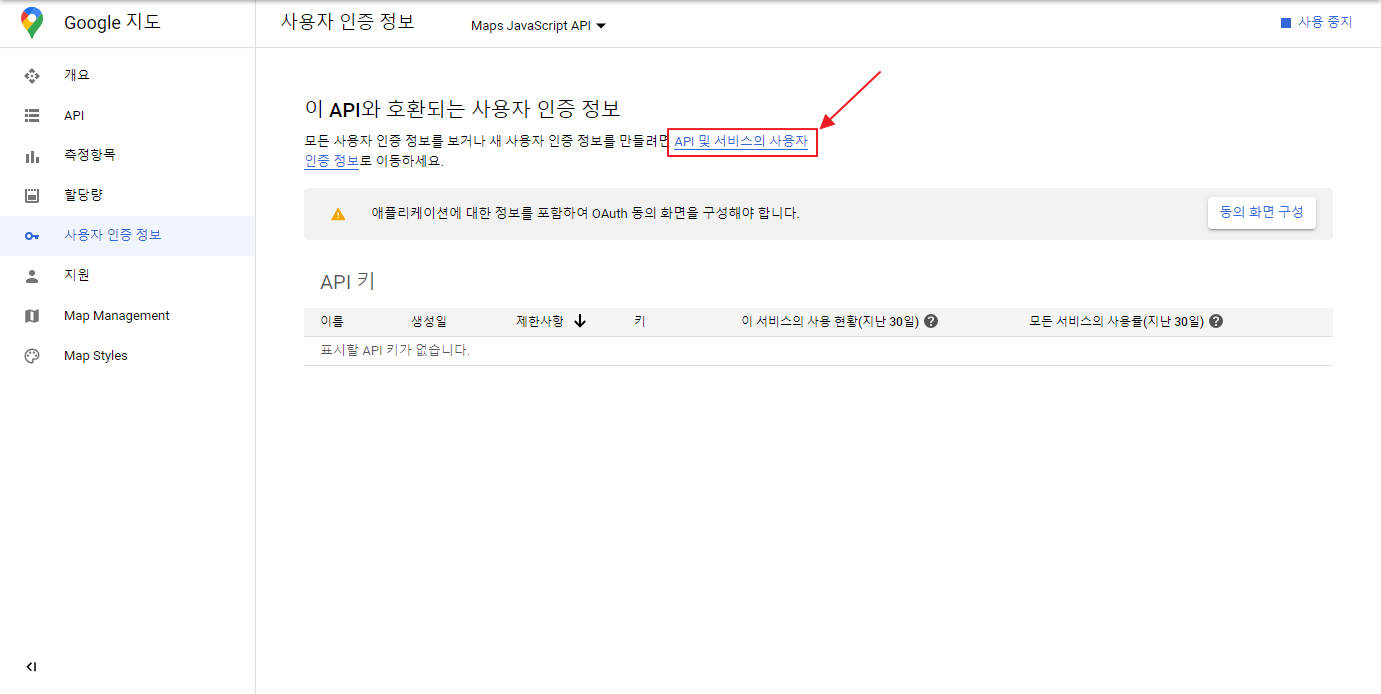
사용자 인증 정보 만들기 클릭
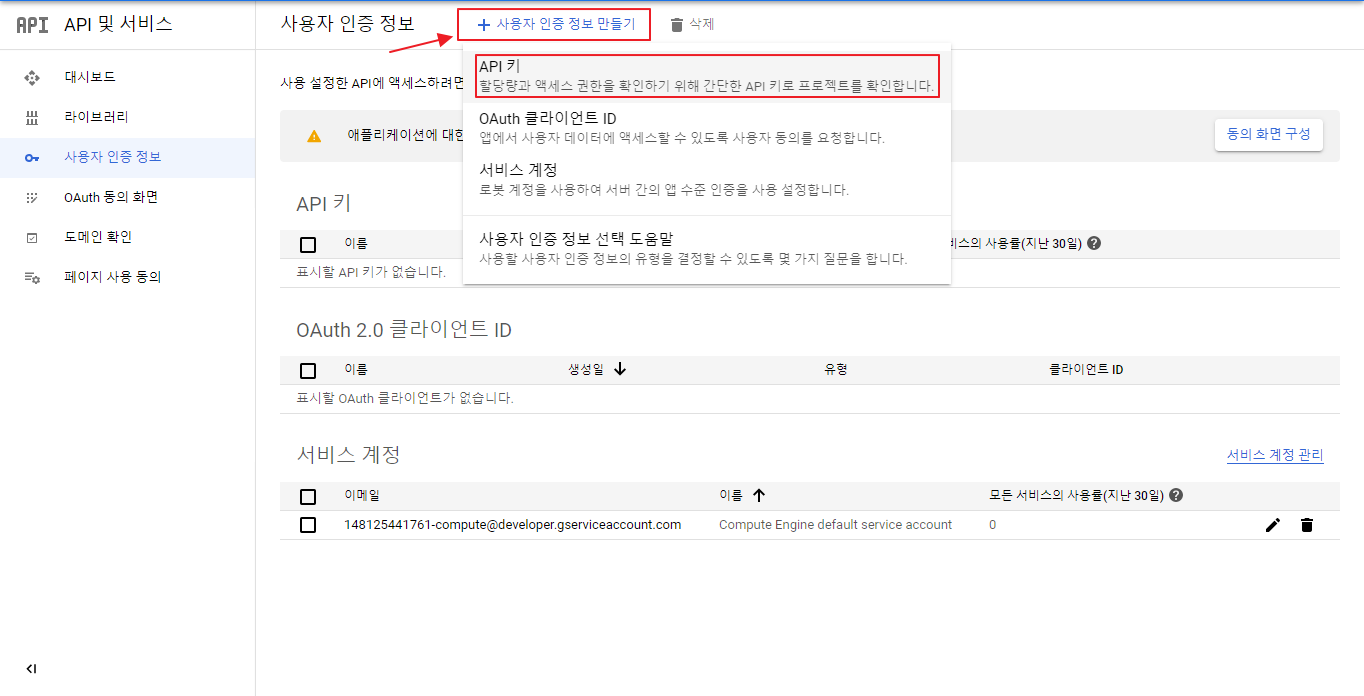
- API 복사
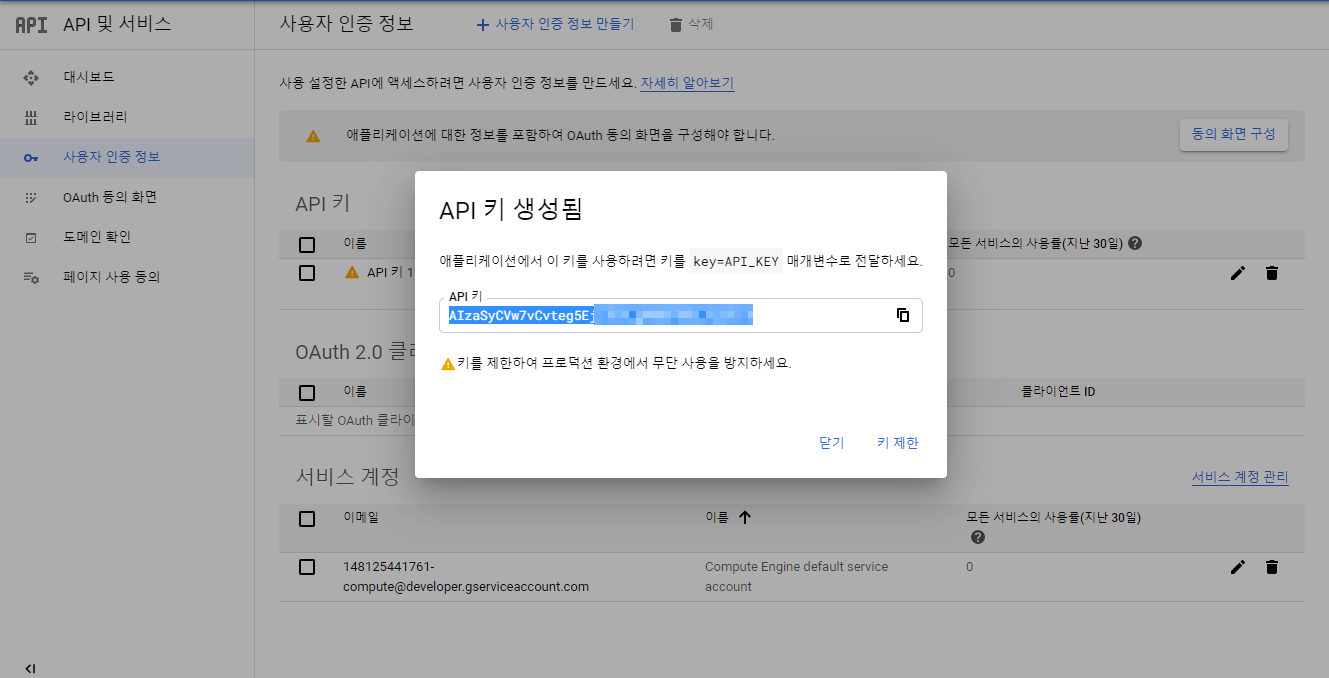
GoogleMapSample.html 수정
- GOOGLE_MAP_API 텍스트 부분을 위에 복사한 API 로 교체
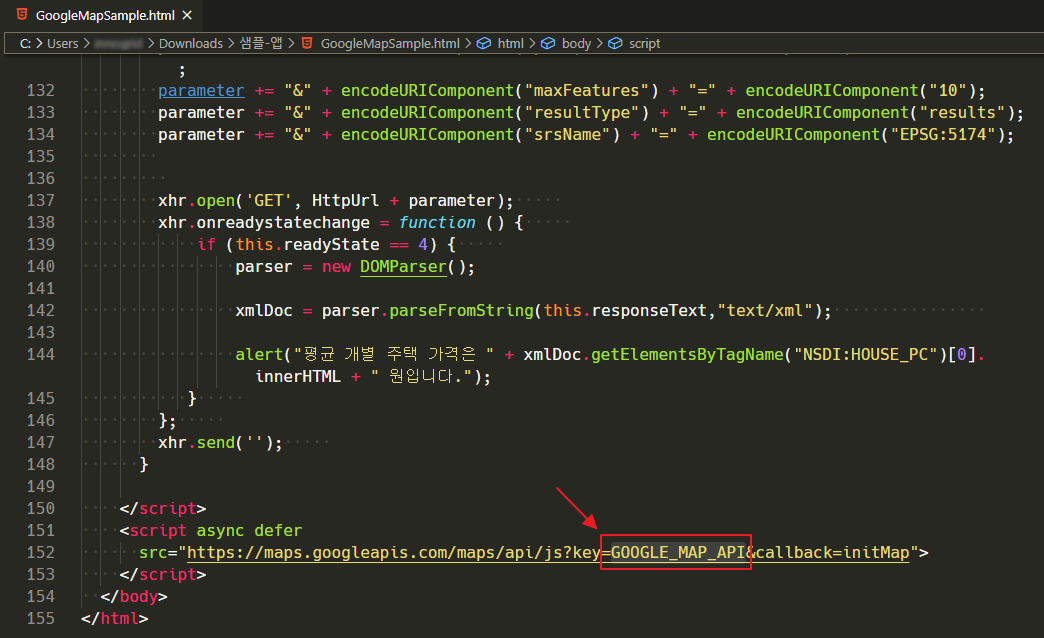
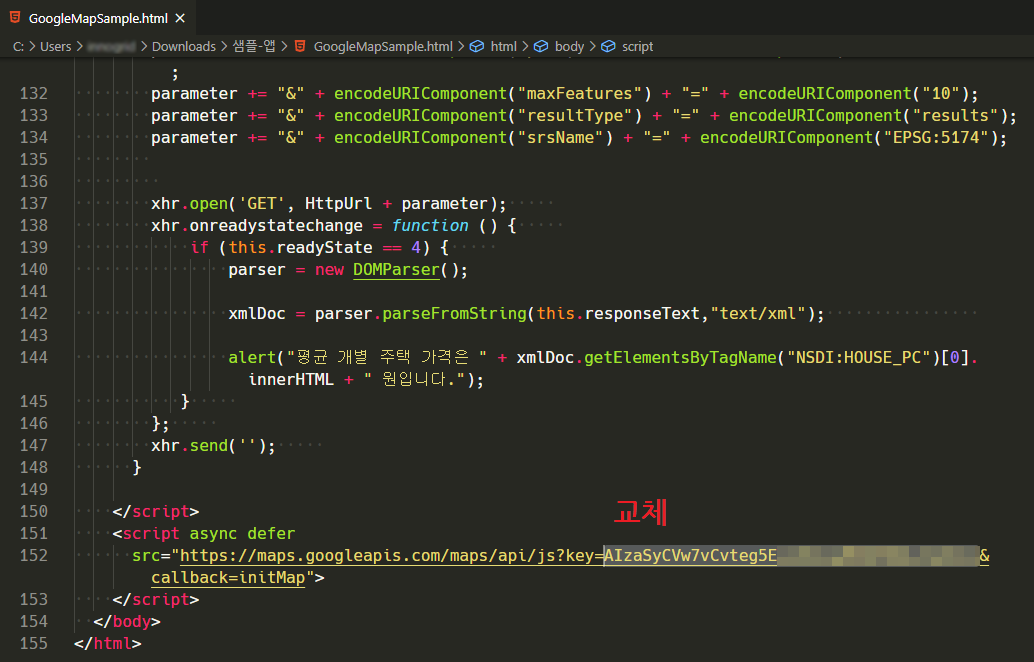
- 확인
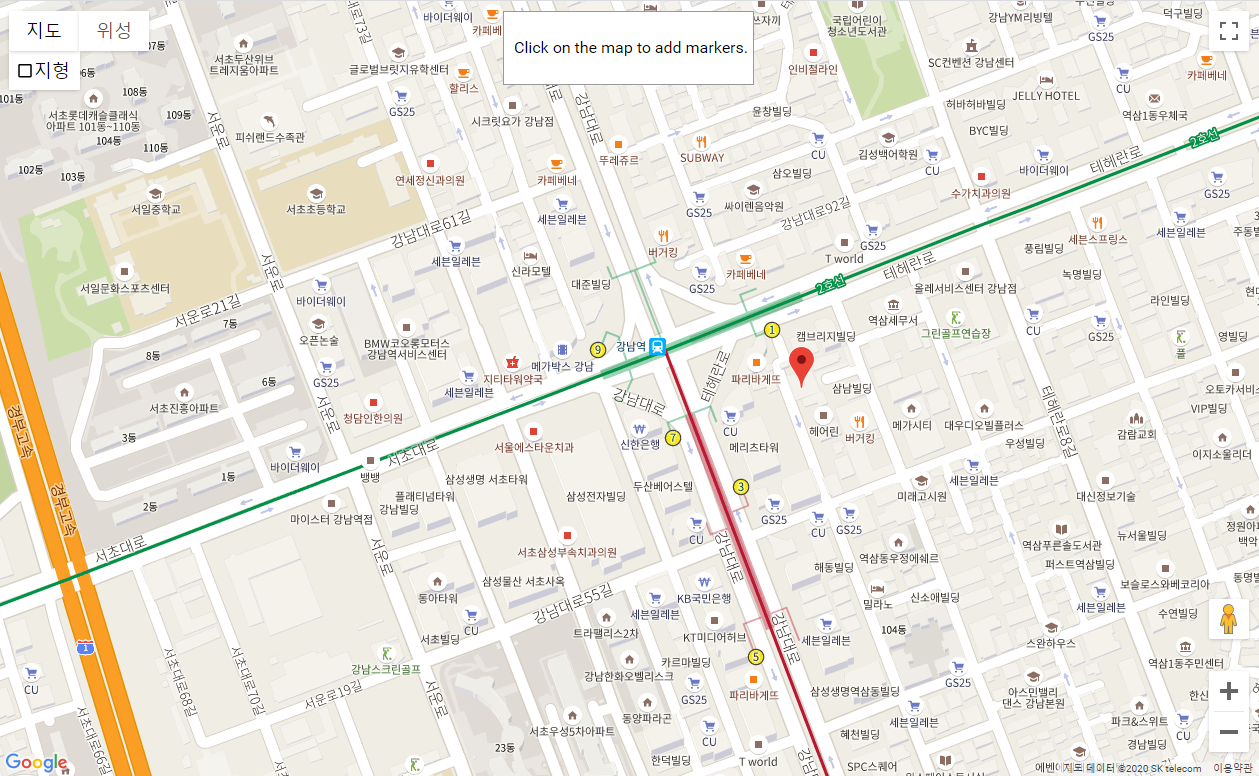
새로고침하시면, 정상적으로 GoogleMap API를 통해 맵을 불러오는 것을 볼 수 있습니다.
오픈데이터 API 주소 얻기
위 GoogleMap에 찍어줄 데이터를 얻기 위해 오픈 데이터 마켓(OPEN DATA MARKET)에서 데이터를 활용하기 위해 다음 2가지의 준비물이 필요합니다.
- 개별주택가격WFS조회
- 활용 신청한 오픈 데이터 API 주소 얻기
- 인증키
개별주택가격WFS조회
- 실습에 사용할 [개별주택가격WFS조회]
[개별주택가격WFS조회]는 국토교통부의 국가공간정보포털에서 제공하는 API이며 이용자 편의를 위해 오픈데이터API포털을 통해 호출할 수 있도록 등록되어 있습니다. API에 대한 상세 정보는 나의오픈API 목록에서 상세 페이지로 이동하면 제공정보를 확인할 수 있습니다.
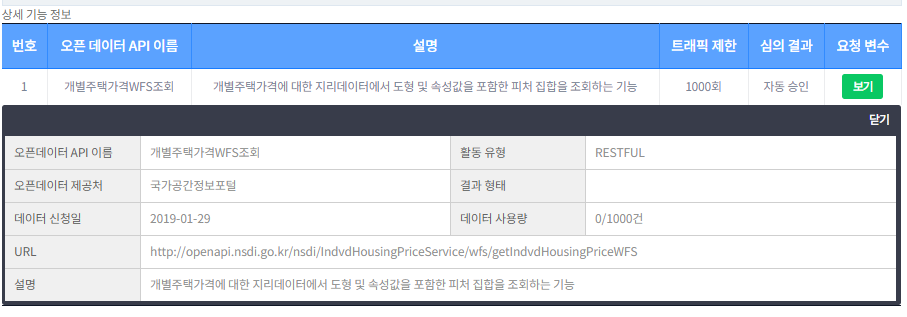
- 개별주택가격WFS조회 속성 정보
WFS(Web Feature Service) 서비스는 (벡터 도형 및 속성을 지닌)지리 피처 데이터를 활용할 수 있도록 합니다.
호출 시 아래 그림과 같이 항목명칭, 데이터타입을 맞춰서 데이터를 가져옵니다.
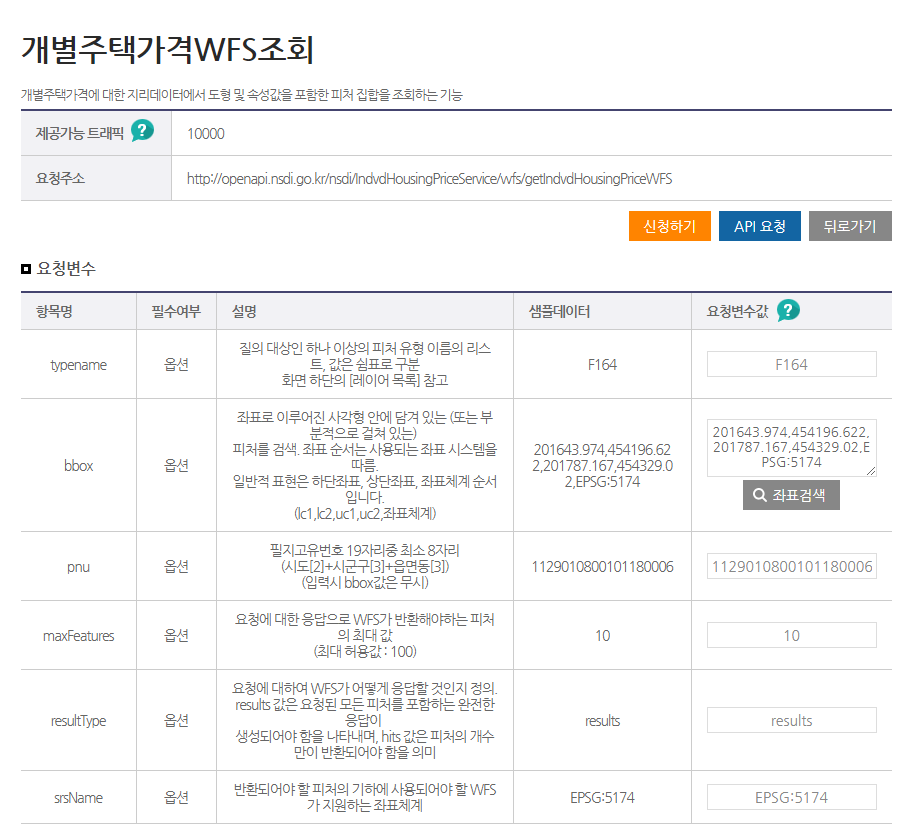
- 출력결과 항목은 다음과 같습니다.
| 항목명 | 설명 | 샘플데이터 |
|---|---|---|
| SHAPE | 공간자료 | (8, 10, 197106.421, 453037.543,,,) |
| PNU | 고유번호 | 1111011000101250000 |
| LD_CPSG_CODE | 법정동 시도시군구 코드 | 11545 |
| LD_EMD_LI_CODE | 법정도 읍면동리 코드 | 10300 |
| REGSTR_SE_CODE | 특수지구분코드 | 1 |
| MNNM | 본번 | 0023 |
| SLNO | 부번 | 0015 |
| STDR_YEAR | 기준연도 | 2016 |
| STDR_MT | 기준월 | 09 |
| X_CRDNT | X좌표 | 197053.647 |
| Y_CRDNT | Y좌표 | 197053.647 |
| HOUSE_PC | 주택가겨(원) | 268000000 |
| BULD_CALC_TOTAR | 건물산정연면적(㎡) | 342.5 |
| PSTYR_1_HOUSE_PC | 과년도1주택가격(원) | 924000000 |
| PSTYR_2_HOUSE_PC | 과년도2주택가격(원) | 897000000 |
| PSTYR_3_HOUSE_PC | 과년도3주택가격(원) | 828000000 |
| PSTYR_4_HOUSE_PC | 과년도4주택가격(원) | 783000000 |
| FRST_REGIST_DT | 데이터기준일자 | 2016-09-26 |
- 활용 신청한 오픈 데이터 API 주소 얻기
- 로그인 후 마이페이지에서 신청한 API의 code에 마우스를 올리시면 다음과 같이 예제가 표시됩니다.
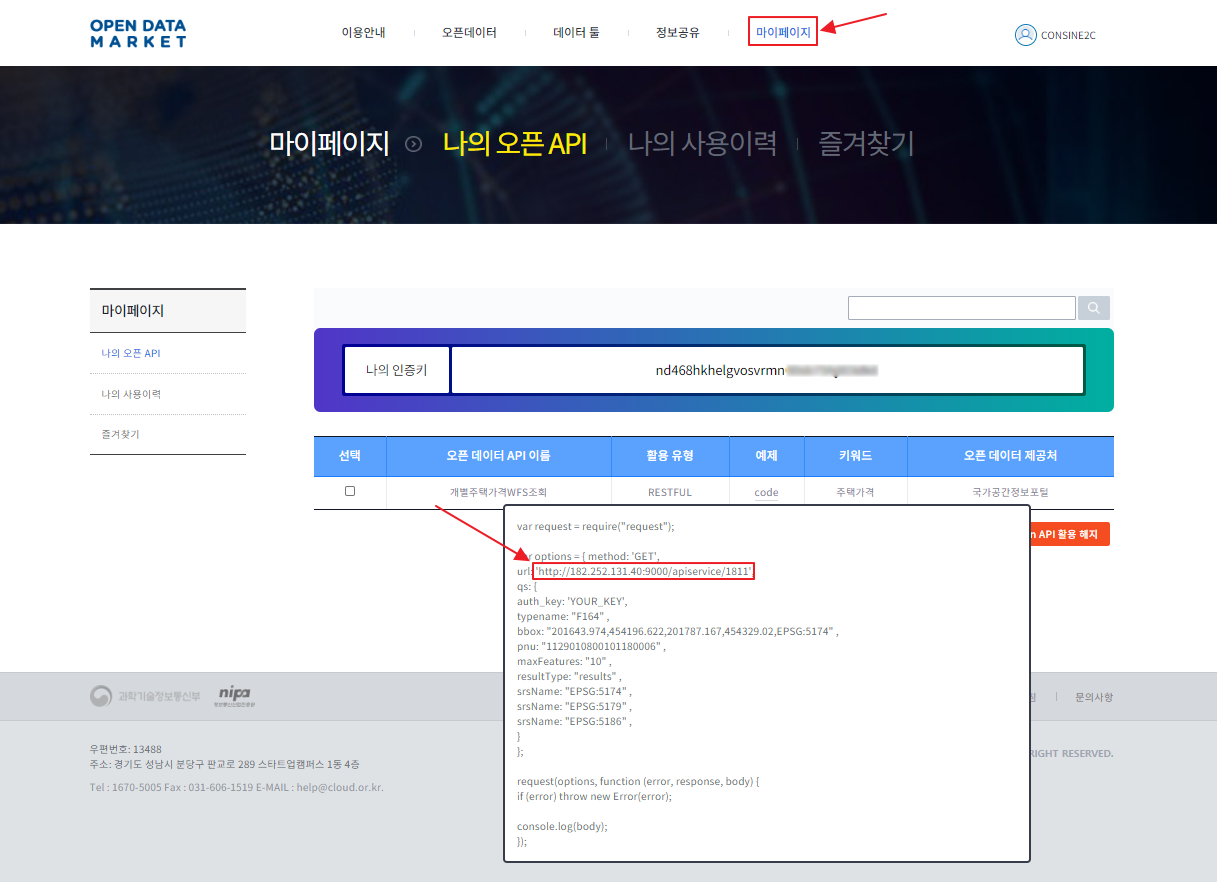
- 인증키
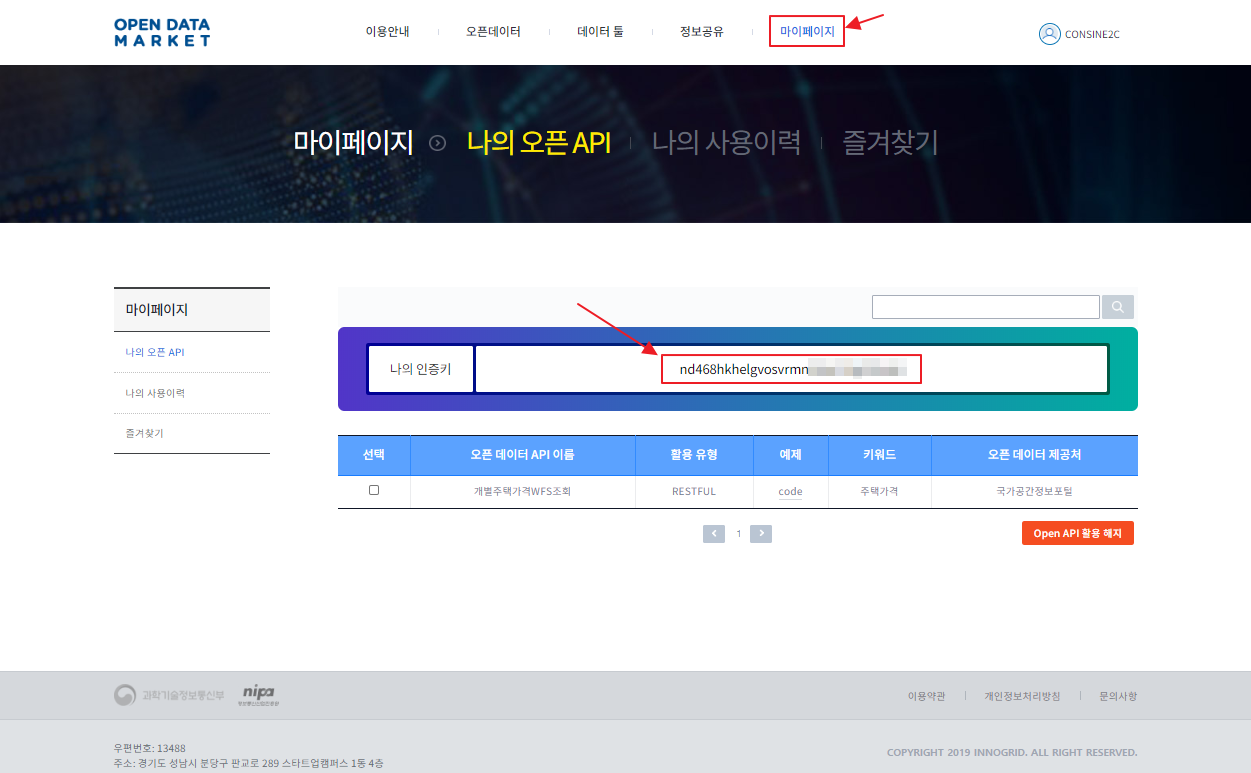
GoogleMapSample.html 수정
주소 변경
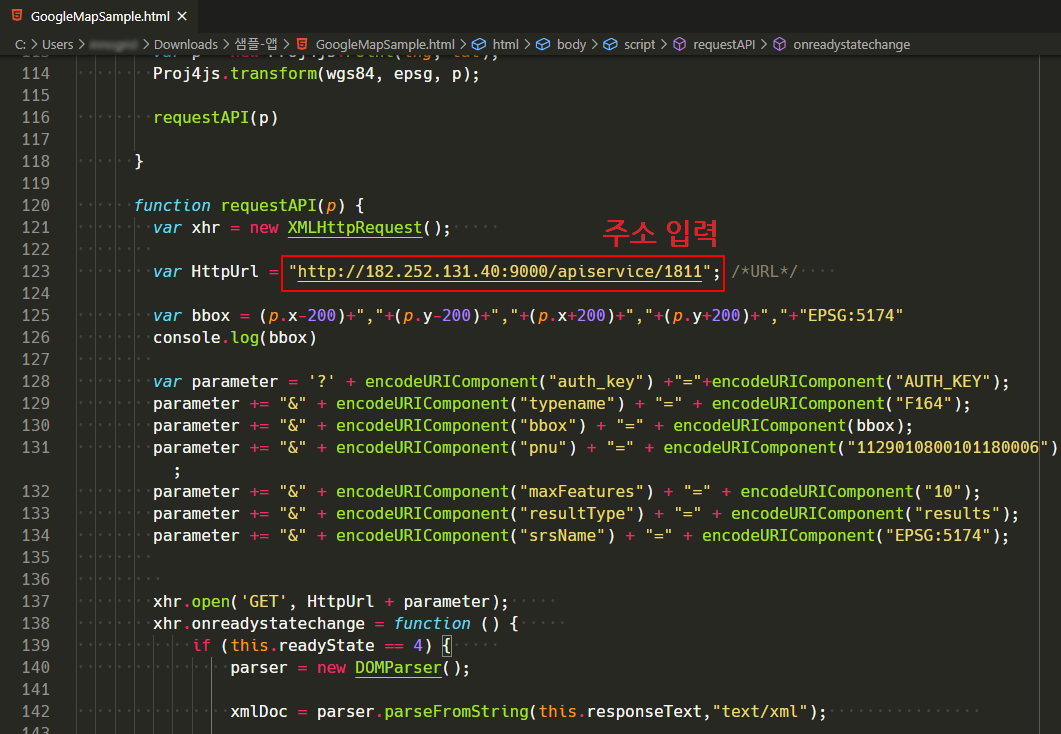
인증키 변경
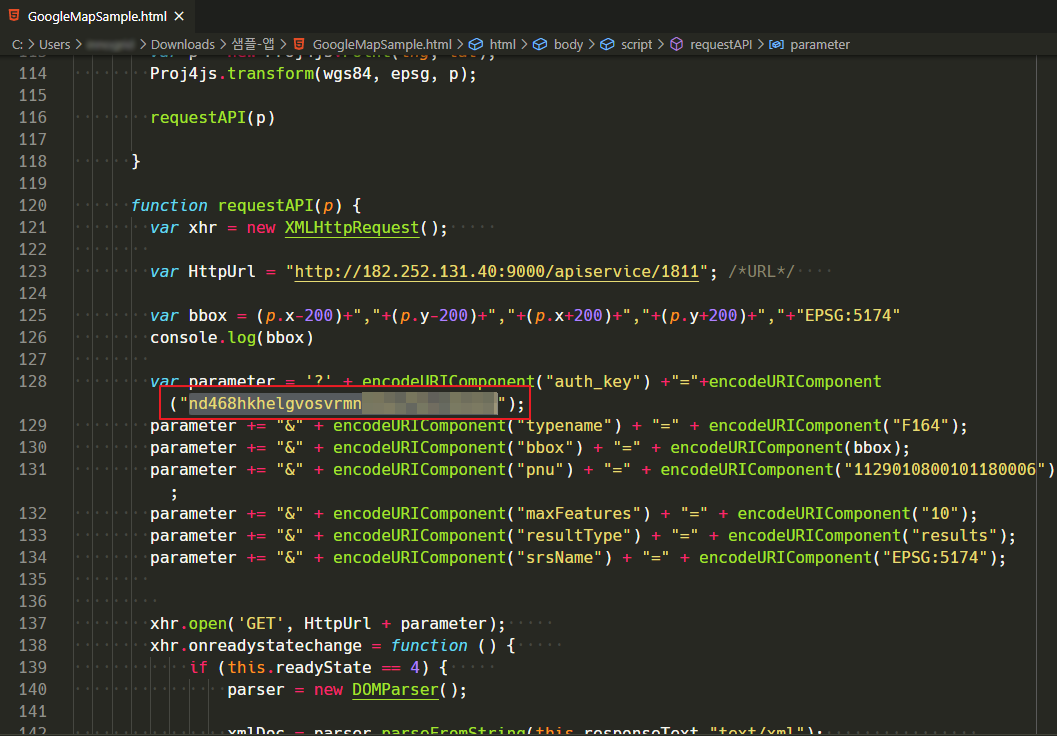
수정사항
- 131 라인을 삭제해주세요.
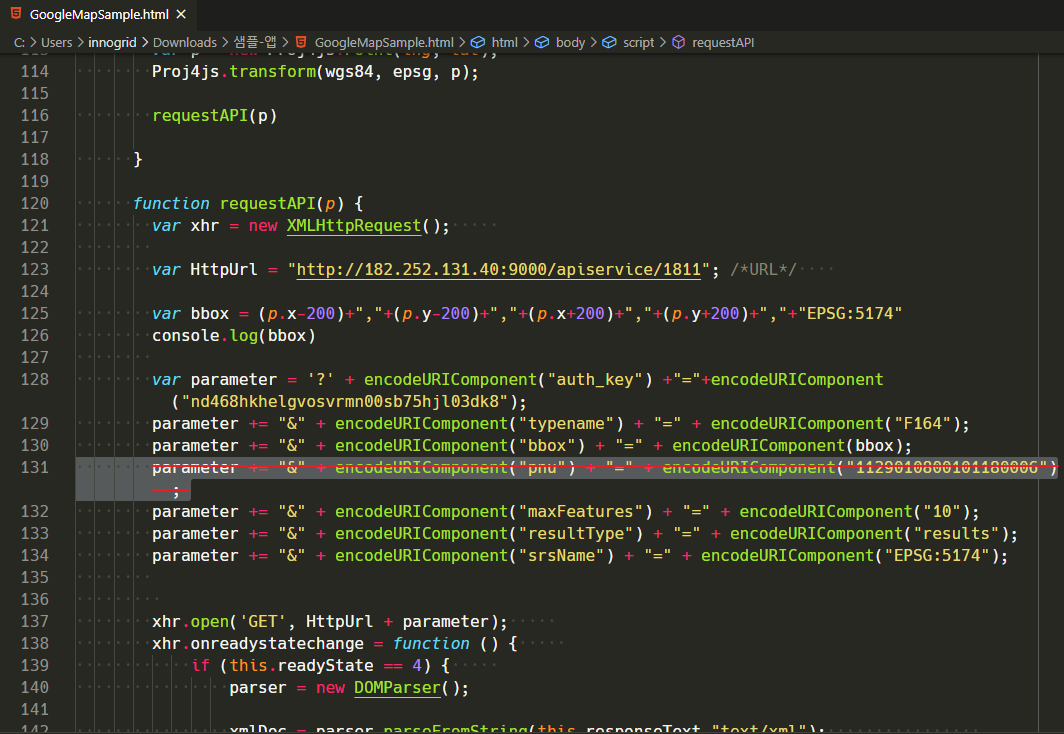
실습 최종 결과물
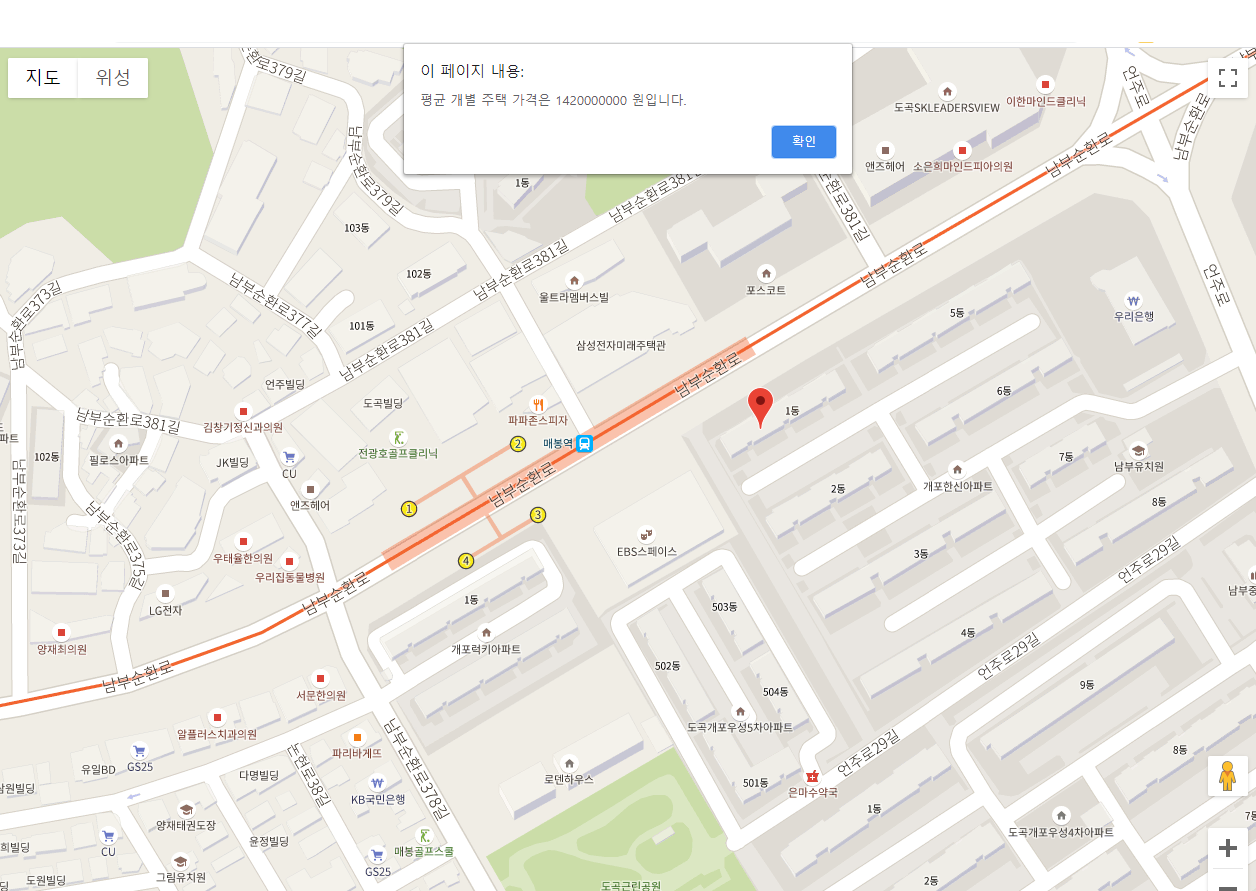
이번 실습은 개별 주택 가격 데이터를 불러와 구글 맵에 표시해주는 실습이였습니다.
여기까지 오픈 데이터 마켓(OPEN DATA MARKET) API 활용 실습이였습니다.
[실습2] 서울시 문화행사정보 API 호출 실습
Postman 프로그램
두번째 실습 자료
- Postman 다운로드 사이트 - https:/www.postman.com/downloads
실습 따라하기
Postman 다운로드
- 윈도우, macOS, Linux를 모두 지원합니다.
- Download the App을 눌러 다운로드 후 프로그램을 설치합니다.
- 웹으로도 실습을 따라하실 수 있으나, 회원가입이 필요합니다.
Postman 실행
프로그램 설치 후 진행합니다.
실행하면 다음과 같은 화면이 표시됩니다.
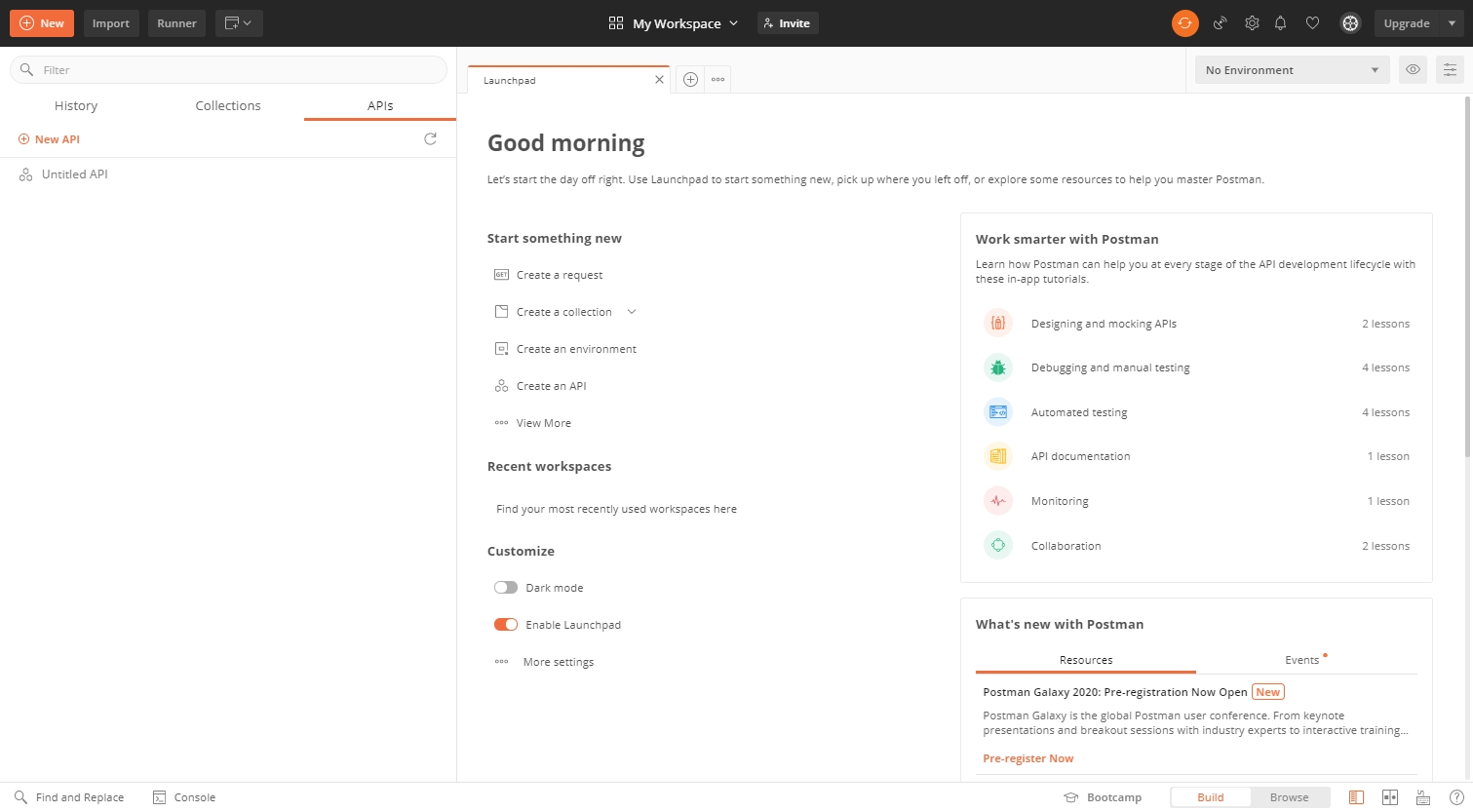
요청 탭 생성
API 요청을 위해 화면에 표시된 버튼을 눌러 새로운 탭을 생성합니다.
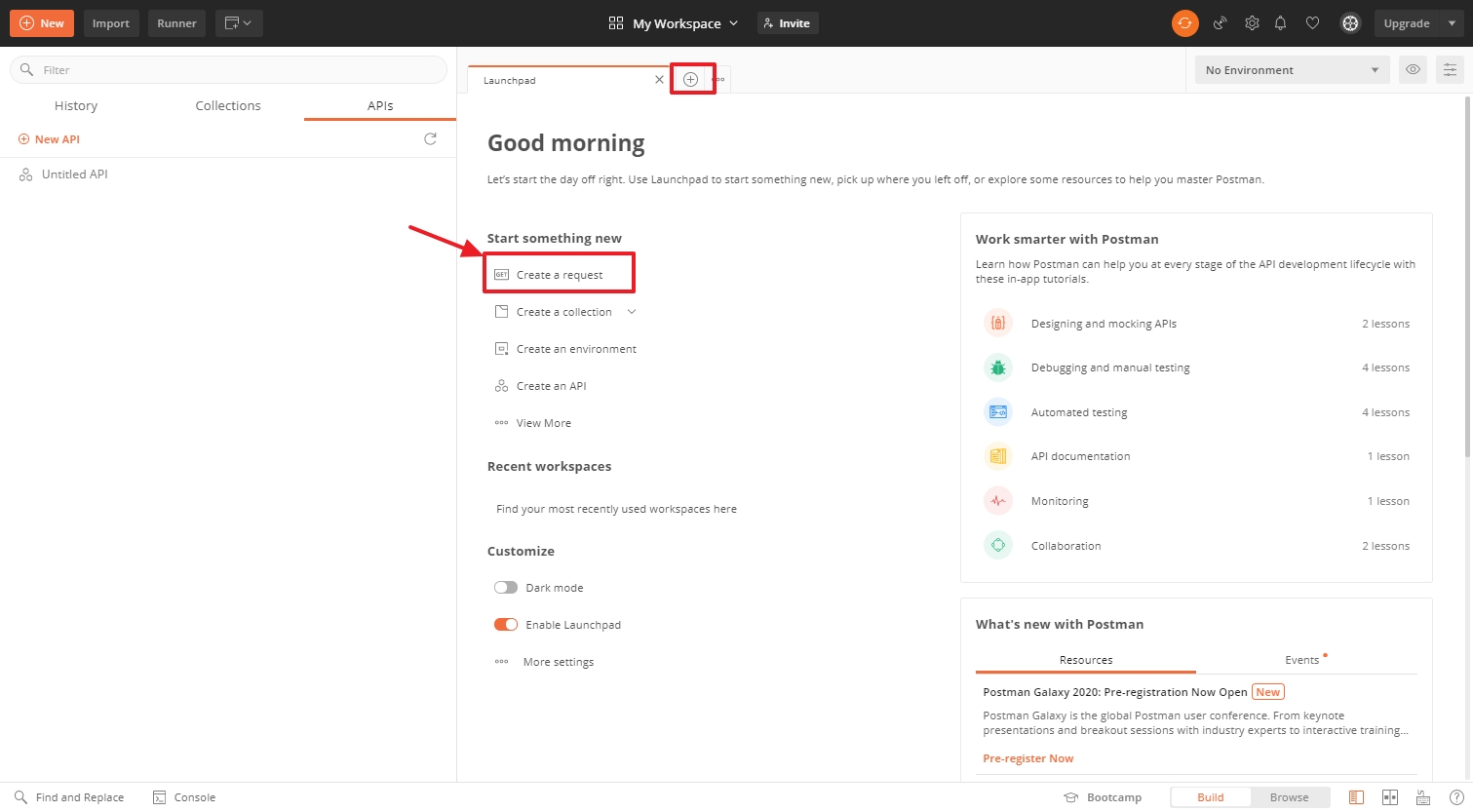
간단 설명
- API(Application Proframming Interface)는 응용 프로그램(또는 서비스)에서 제 3자에게 기능 또는 데이터를 사용할 수 있도록 제공해주는 인터페이스
- 다음과 같은 HTTP Methods 를 통해 API와 통신을 합니다.
- GET - 리소스 조회 / POST - 리소스 생성 / PUT - 리소스 수정 / DELETE - 리소스 삭제
- 오픈 데이터 마켓에 올라온 Open Data를 활용 신청하여 데이터를 Get 메소를 사용하여 조회합니다.
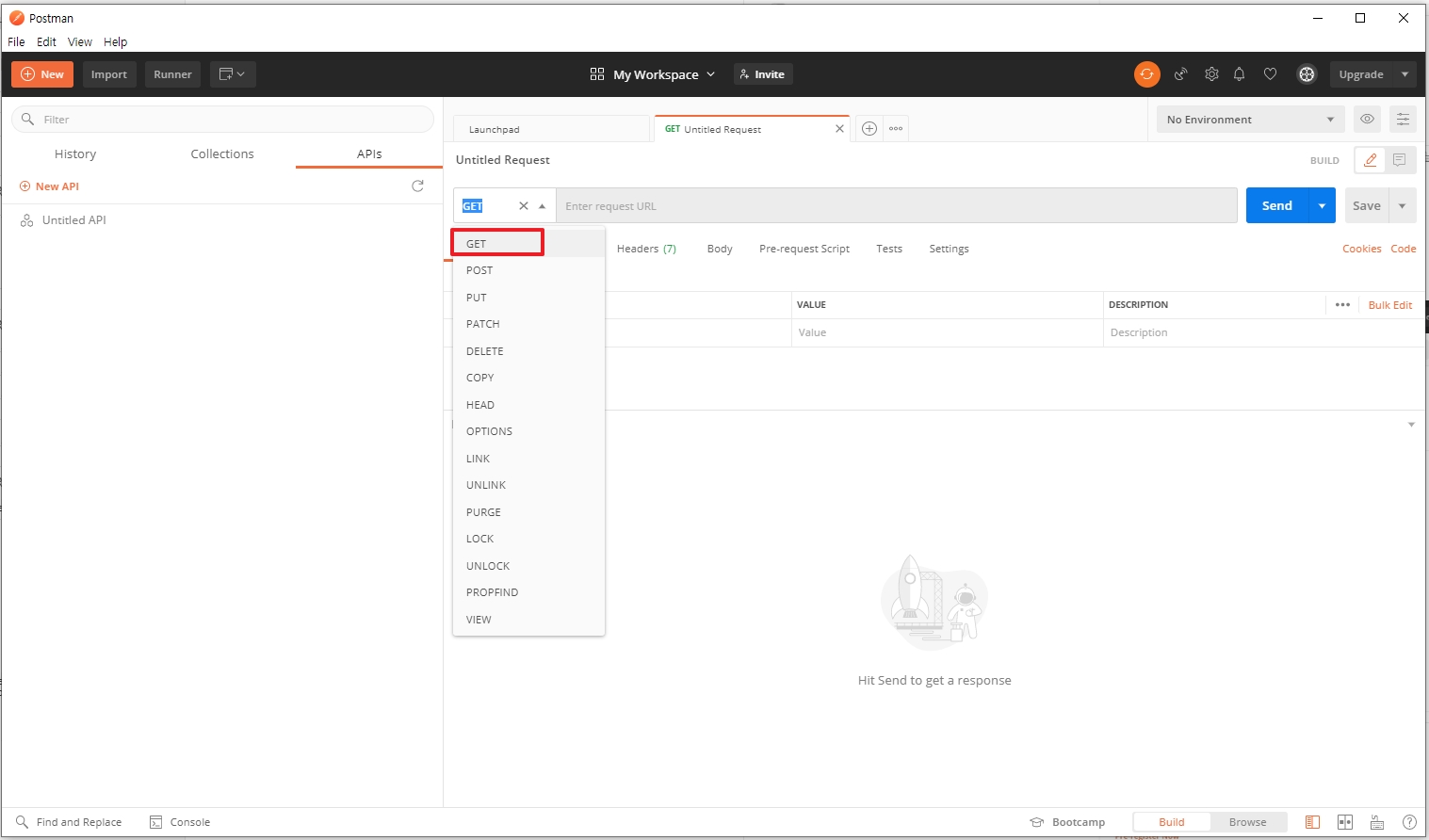
서울시 문화행사 정보 API 신청
API 신청
''서울시 문화행사 정보" 를 선택하여 요청합니다.
서울시 문화행사 정보를 검색합니다.
서울시 문화행사 정보 활용 신청 페이지에서 '활용 목적'을 선택 후 하단의 '신청' 버튼을 눌러 신청해줍니다.
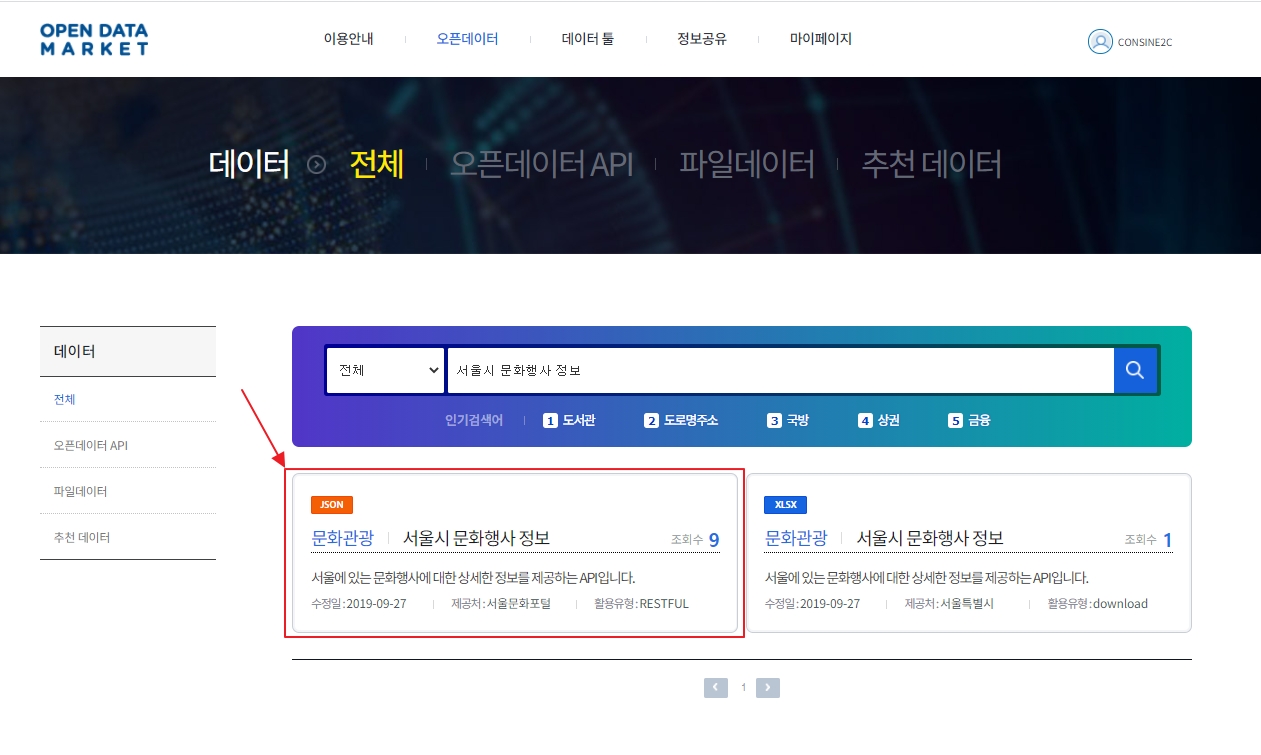
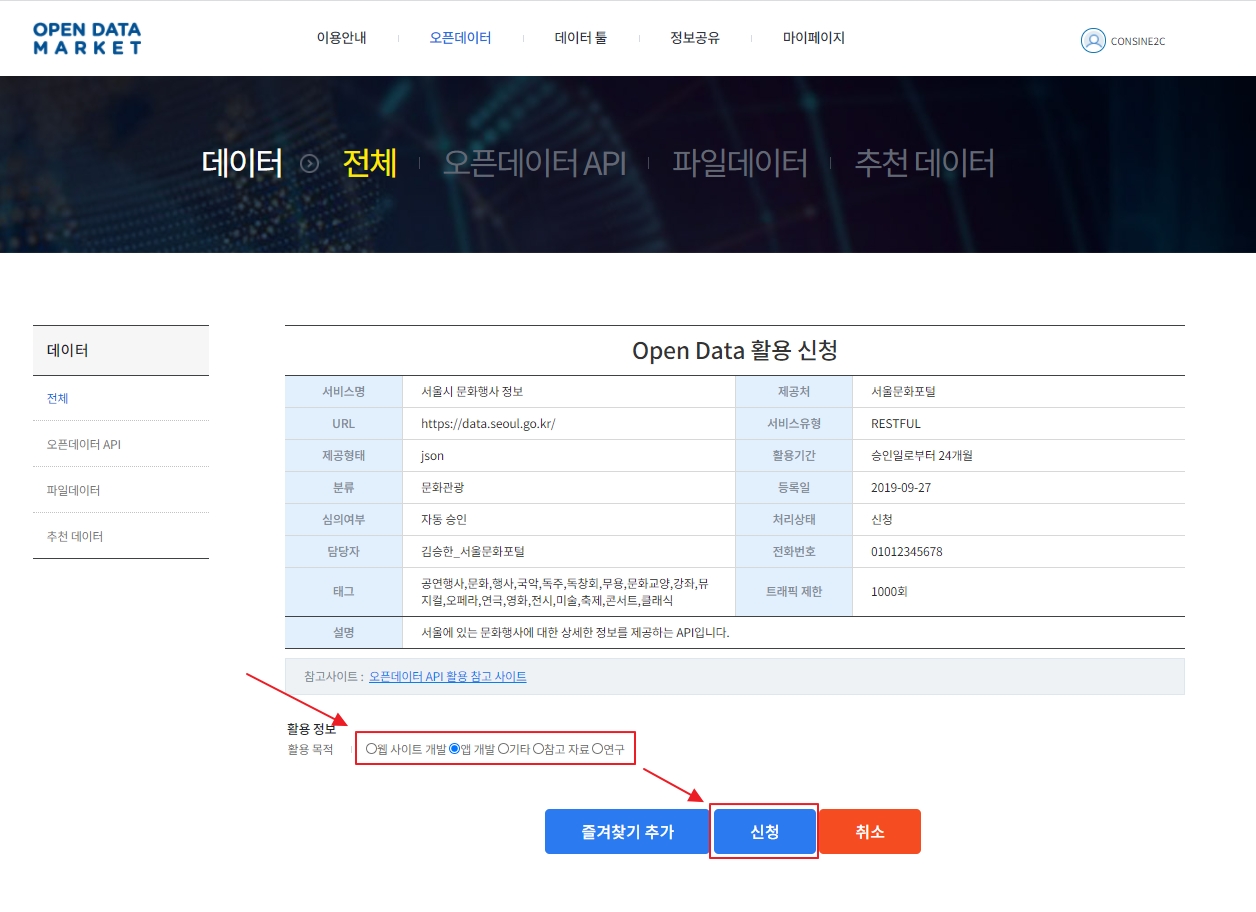
- 신청 후, 상단 '마이페이지' > '나의 오픈 API' 페이지로 이동하면, 다음과 같이 신청한 오픈 데이터가 표시됩니다.
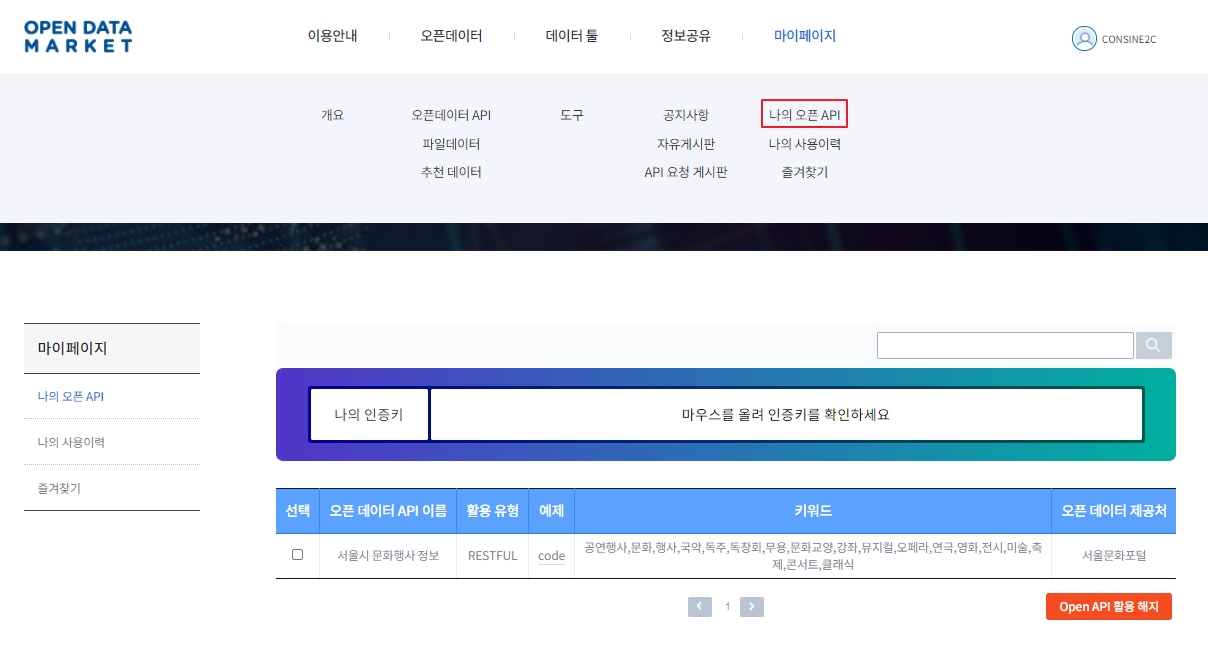
API 주소 및 인증키 복사
예제 탭의 'code'에 마우스를 올리면 다음과 같이 레이어 팝업을 통해 예제 코드를 알려줍니다.
- 예제는 Node 샘플 코드이지만, HTTP Get Methods 를 통해 데이터를 요청하는 방식익 때문에 종속성없이 인터넷이 가능한 환경이라면 어디서든 활용이 가능합니다.
- URL(필수), auth_key(필수)
- 위에 표시된 query string 값은 제공처 또는 데이터마다 달라질 수 있습니다.
- 필수 값인 인증키를 복사합니다.
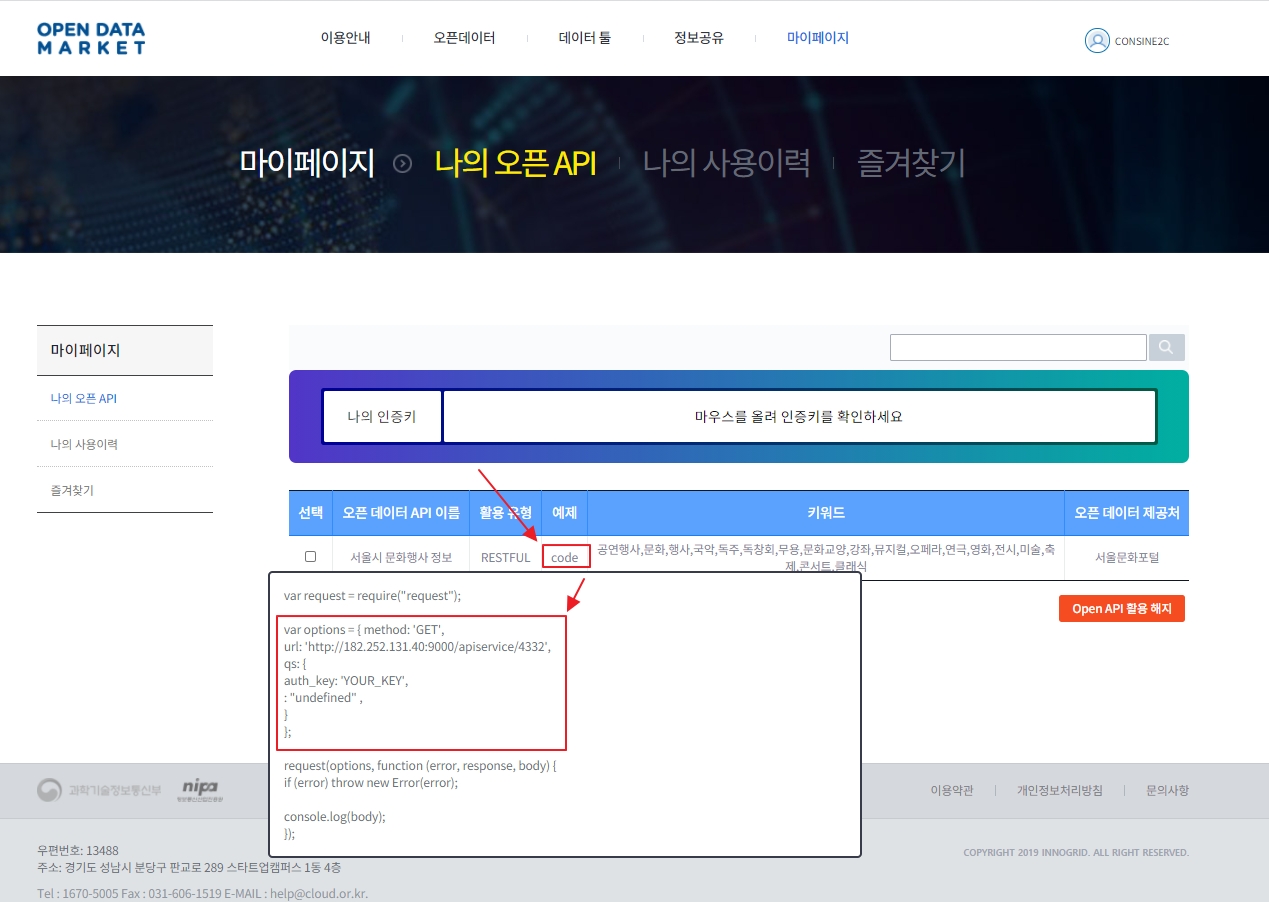
필수 값인 인증키를 복사합니다.
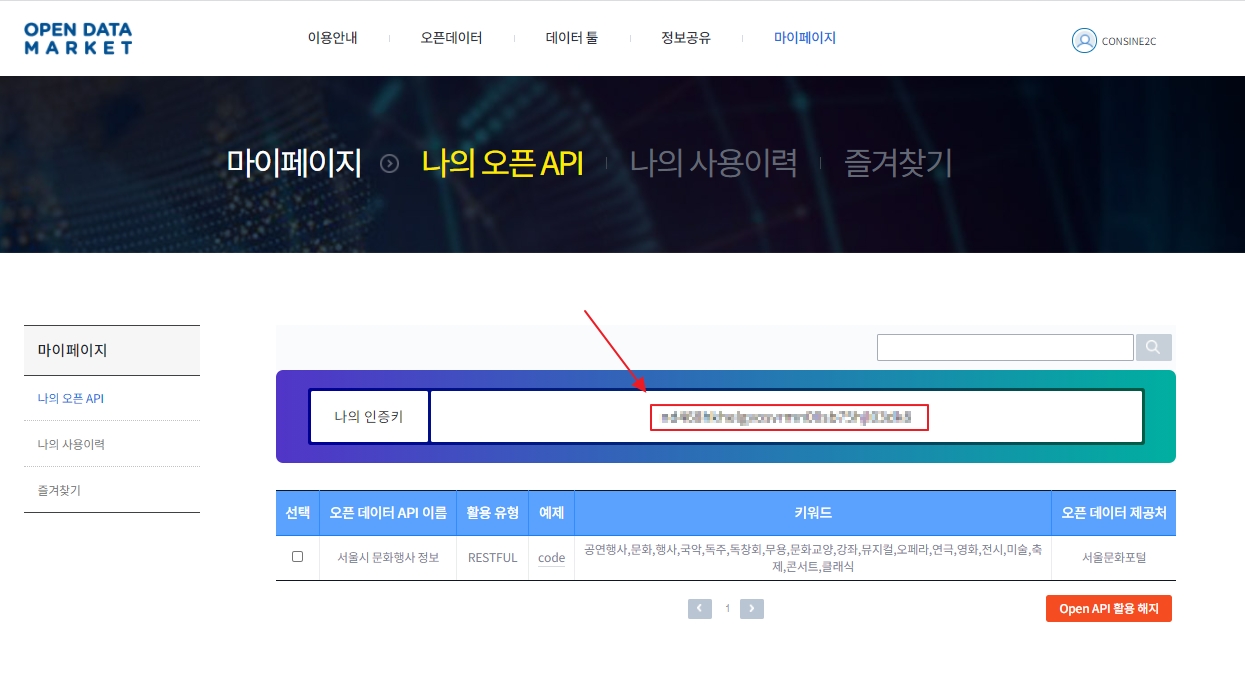
주소에 위에서 복사한 주소를 기입합니다.
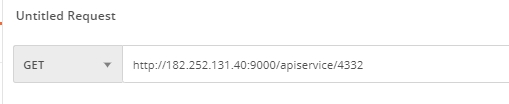
그리고, 위 예제코도에서 필요한 값을 복사해서 Params 탭에 넣어줍니다.
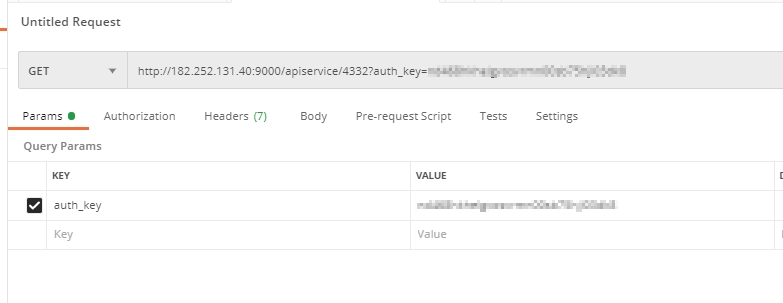
서울시 문화행사정보 API 결과
Send를 누르시면 다음과 같이 결과가 하단에 표시됩니다.
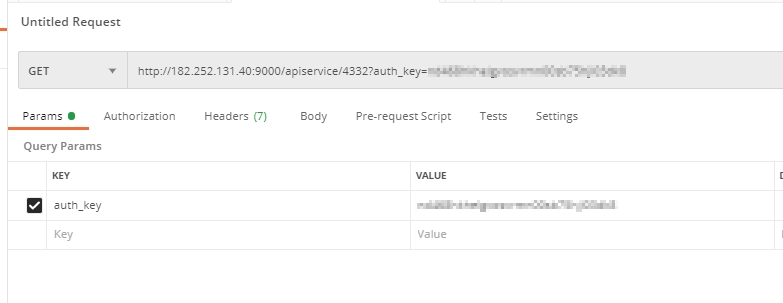
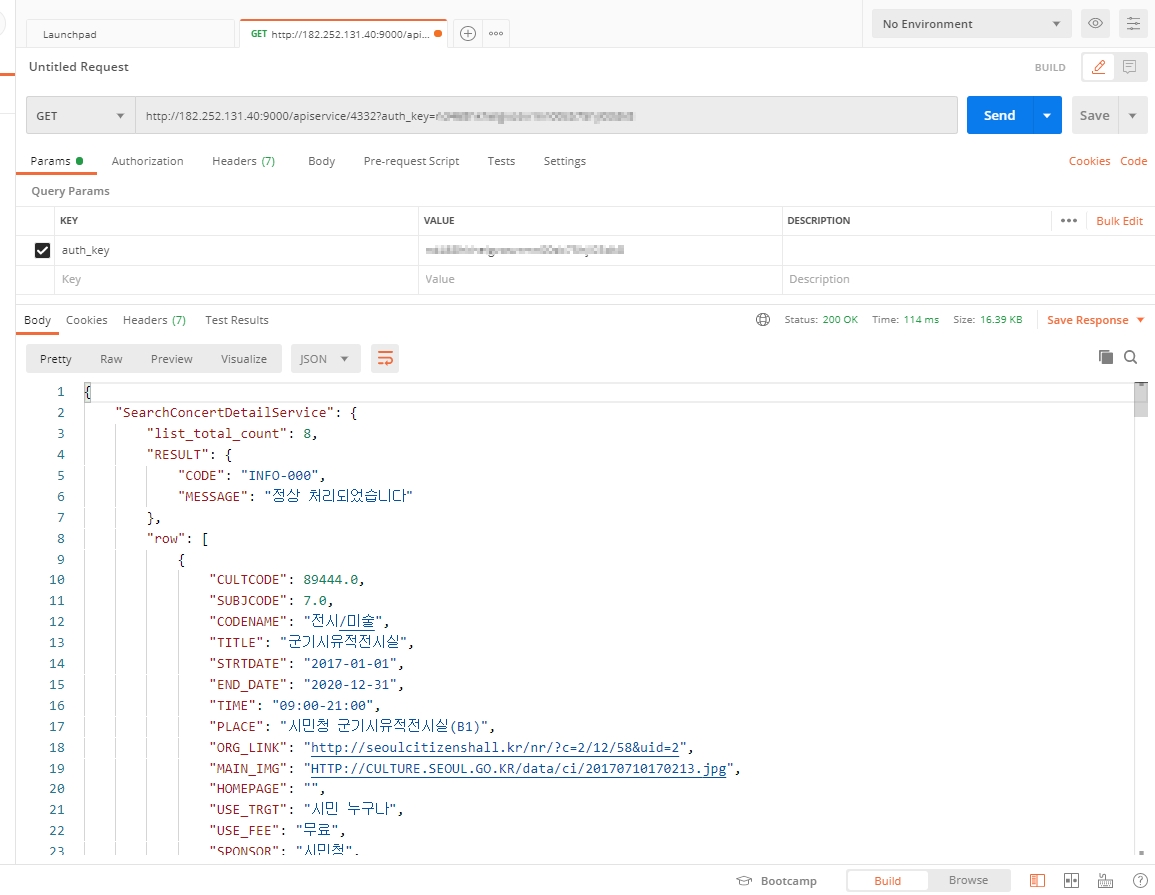
- 그 이외에도 우측 Save 밑에 'Code' 버튼을 눌러보면, 다음과 같이 다양한 언어로의 샘플 코드를 확인할 수 있습니다.
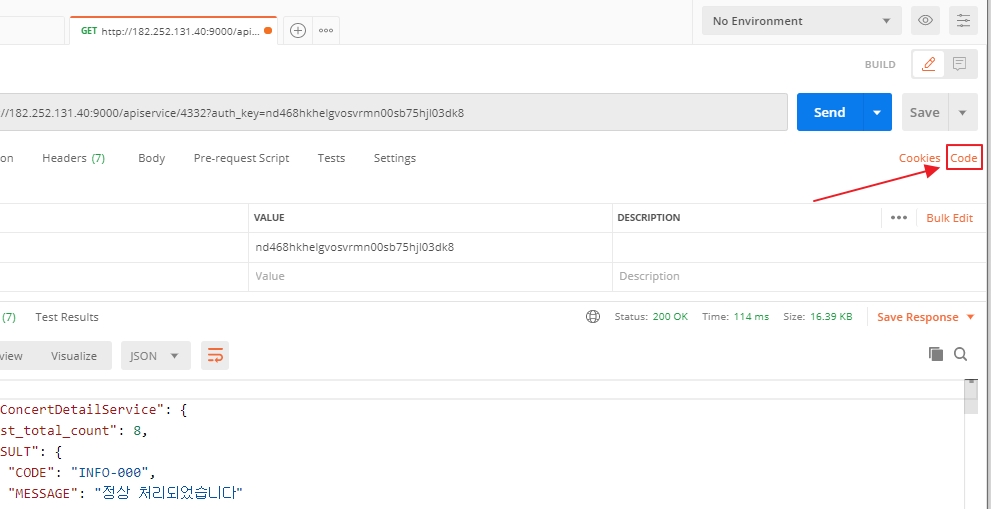
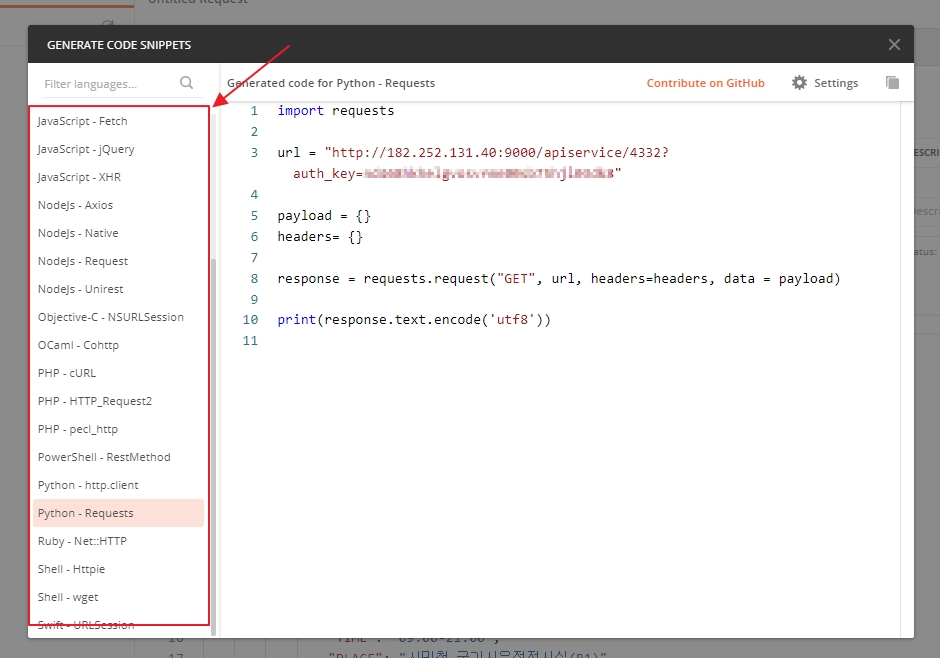
이를 활용하여 언어 또는 플랫폼에 상관없이 데이터 마켓에서 신청한 API를 통해 데이터를 활용할 수 있습니다.
---------------------- The End -----------------------------------